Плей маркет не открывается что делать: Sorry, this page can’t be found.
Как починить Google Play, если он перестал работать?
Если вы зашли на эту страницу то скорее всего, у вас не работает Google Play, Данная проблема встречается довольно-таки часто, но к нашему счастью она обычно решается очень просто. Мы составили для вам 7 возможных способов как можно исправить эту ошибку.Первое. Зачищаем кэш Google Play
Часто бывает, что Google Play начинает снова отлично работать после очистки кэша приложения, где хранятся временные данные. Пошагово сделайте следующие действия: Настройки/Диспетчер приложений/Загруженные. Найдите пункт «Google Play Маркет». Открываем окно приложений и тут нам нужно нажать на пункт «Очистить кэш».
После этого ваше приложение маркета должно заработать.
Второе. Удаляем данные Google Play
Если даже после очистки кэша Google Play не заработал на вашем телефоне, то уже заглянем чуть глубже – удаляем данные Google Play. Тут ничего сложного и почти в точности копирует пункт выше. Только вместо «Очистить кэш» нужно выбрать пункт «Очистить данные».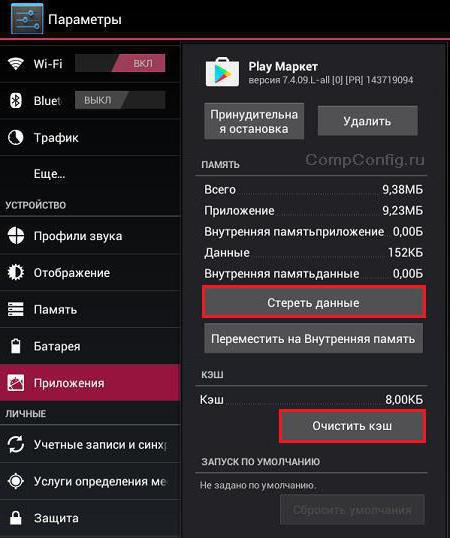
Третье. Удаляем обновления Google Play
Если Google Play упорно отказывается работать по-человечески, то снова повторяем знакомую уже до боли процедуру, но вместо «Очистить кэш» и «Очистить данные» мы выбираем пункт «Удалить обновления». После этого приложение Google Play будет полностью девственным как после установки.
Четвертое. Очищаем кэш Сервисы Google Play
Google Play все равно не работает? Значит нам стоит заглянуть в Сервисы Google Play и очистить там весь кэш: Настройки/Диспетчер приложений/Загруженные, находим «Сервисы Google Play». Открываем и жмем на кнопку «Очистить кэш».
Пятое. Включаем Загрузки (Диспетчер загрузок)
Стоит снова заглянуть в Настройки/Диспетчер приложений/Все и найти пункт «Загрузки». Откройте его и если по какой-то причине он у вас отключен, то нужно заново включить. Запомните – он должен быть всегда ВКЛЮЧЕН.
Шестое. Удаляем прописанный в настройках Google-аккаунт и восстанавливаем назад
Это практически последний вариант, который может заставить заработать Google Play.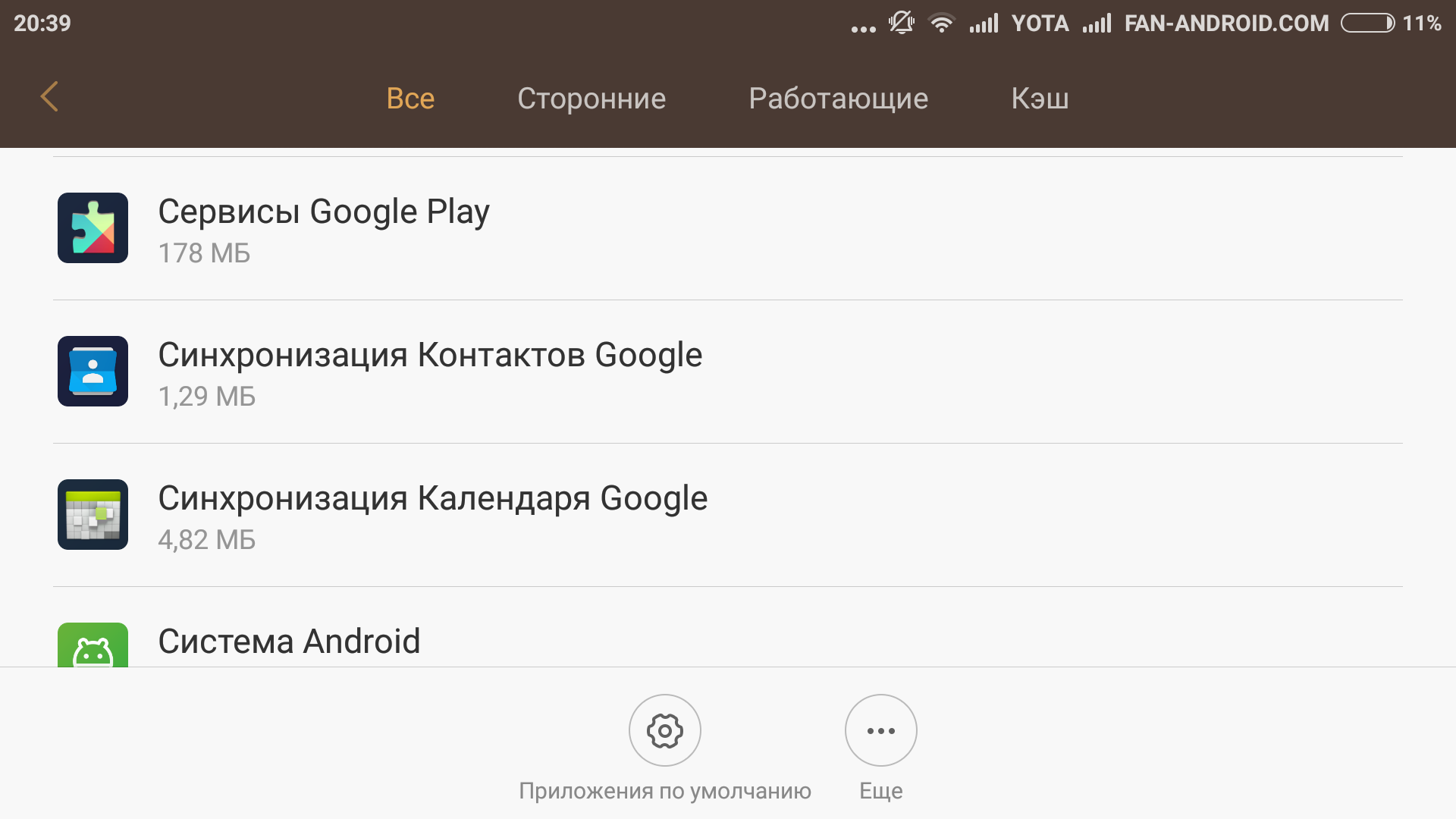 Открываем Меню/Настройки/Аккаунты и синхронизация (Учетные записи). Откройте параметры вашей учетной записи Google. По идее у вас должен быть пункт «Удалить аккаунт». Выбираем его и перезагружаем систему. Снова после загрузки смартфона откройте Настройки и редактор аккаунтов, чтобы снова восстановить вашу учетную запись.
Открываем Меню/Настройки/Аккаунты и синхронизация (Учетные записи). Откройте параметры вашей учетной записи Google. По идее у вас должен быть пункт «Удалить аккаунт». Выбираем его и перезагружаем систему. Снова после загрузки смартфона откройте Настройки и редактор аккаунтов, чтобы снова восстановить вашу учетную запись.
Седьмое и последнее. Сбросить настройки телефона
Это уже самый радикальный метод, который только может быть. Если ничего из выше предложенного у вас не срабатывает, то можете сделать сброс всех данных в телефоне и вернуться к заводским настройкам. Разумеется, мы рекомендуем сделать заранее резервную копию данных. Сделать откат очень просто: Настройки/Восстановление и сброс/Сбросить настройки телефона. Более подробную информацию как это сделать вы можете найти тут.
Если ничего и данных 7 пунктов вам не помогло (хотя последний должен это сделать наверняка) вам остается только нести свой смартфон в сервисный центр. Прежде всего это могут быть проблемы с памятью, так возможны другие нюансы. Но до этого дело доходит очень очень редко. Если вы внимательно читали всю статью, то с вероятностью 99.5% сами сможете решить эту проблему. Также если у вас возникли какие-то вопросы то смело задавайте их в комментариях ниже.
Но до этого дело доходит очень очень редко. Если вы внимательно читали всю статью, то с вероятностью 99.5% сами сможете решить эту проблему. Также если у вас возникли какие-то вопросы то смело задавайте их в комментариях ниже.
Также подписывайтесь на наши страницы Вконтакте, Facebook или Twitter, чтобы первыми узнавать новости из мира Samsung и Android.
Не работает Play Market — гарантированное решение проблемы
Не работающий Google Play Market – одна из самых распространённых проблем на Андроид-устройствах, которая встречается как на дешёвых смартфонах, так и на флагманах. С чем связано возникновение проблемы и как её исправить, поговорим ниже.
Проявляться неисправность может по разному:
- Play Market не запускается
- всевозможные ошибки при установке приложений
- проблемы при подключении к сервису google play
Не работает Google Play Market
#1 Перезагрузите смартфон
Вы не поверите, но перезагрузка, как и раньше, помогает решить большинство проблем. Выключите и снова включите своё устройство и попробуйте зайти в Play Market. Если не помогло, читаем дальше.
Выключите и снова включите своё устройство и попробуйте зайти в Play Market. Если не помогло, читаем дальше.
#2 Проверьте подключение к интернету
Если для выхода в интернет вы используете сотовую сеть, попробуйте подключить Wi-Fi соединение. В некоторых случаях данный шаг может оказаться полезным.
#3 Настройте дату и время
Несмотря на то, что параметры даты и работа Play Market, на первый взгляд никак не связаны, многие пользователи отмечают зависимость корректной работы от выставленного точного времени.
#4 Проблема с серверами Google
Редко, но такое случается, что сервера Google могут быть недоступны. Чтобы исключить этот пункт, следует проверить, как работает Play Market на других Андроид-устройствах. Если на других телефонах проблем нет, читаем ниже
#5 Очистите кэш и данные Play Market
- Перейдите в настройки смартфона в раздел “Приложения”
- В списке приложений найдите Play Market и выберите его
- Для очистки кэша и данных нажмите соответствующие кнопки
#6 Переустановите Play Market
Так как Play Market является системным приложением, мы не сможем его просто удалить.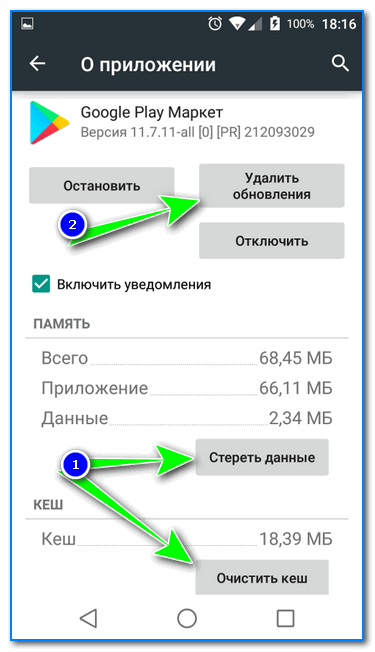 Но есть возможность удалить его обновления.
Но есть возможность удалить его обновления.
Найдите Play Market в диспетчере приложений, как в предыдущем способе и нажмите кнопку “Удалить обновления”. Если такой кнопки нет, выберите “Отключить” (после того, как обновления будут удалены, не забудьте включить его обратно)
#7 Удалите кэш и данные у приложений “Google Services Framework” и «Сервисы Google Play»
Найдите данные приложения в диспетчере приложений и выполните такие же операции, как в предыдущем способе. После этого перезагрузите своё устройство и попробуйте открыть Play Market снова.
#8 Включите приложения “Аккаунты Google” и “Диспетчер загрузки”
Откройте Настройки => Приложения и выберите “Показать системные приложения”
Найдите приложения “Аккаунты Google” и “Диспетчер загрузки” и проверьте включены ли они.
#9 Выйдите из аккаунта Google и снова войдите
- Откройте настройки
- Выберите пункт “Учётные записи”
- Найдите свою учётную запись
- Нажмите “Удалить”
После этого, войдите в аккаунт Google заново, используя данные своей учётной записи.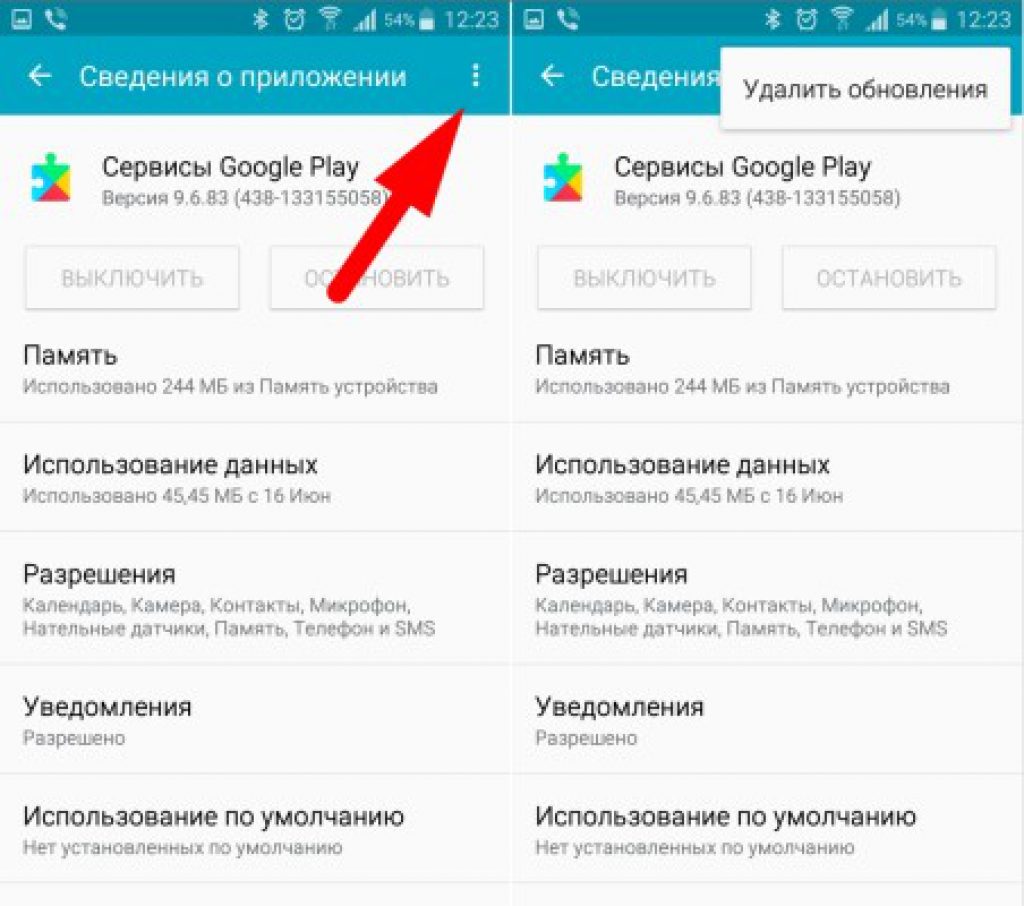
#10 Используйте VPN-соединение
После ситуации с запретом Telegram в России, проблемы с подключением к Play Market возникли у большого числа пользователей. Всё дело в том, что вместе с Telegram, Роскомнадзор заблокировал большое количество ip-адресов компании Google.
Чтобы решить проблему, можно воспользоваться одним из приложений, позволяющим создать VPN-соединение.
Одним из самых популярных является приложение Turbo VPN
Скачать Turbo VPN (7,69 Mb)Запустите приложение и нажмите на кнопку с морковкой.
Попробуйте запустить Play Market.
#11 Сброс до заводских настроек
Если не помог ни один из способов выше, остаётся принять кардинальные меры – выполнить сброс настроек смартфона до заводских.
Перед выполнением данной операции рекомендуется создать резервную копию, так как все пользовательские данные будут стёрты.
- Перейдите в настройки телефона
- Выберите пункт “Восстановление и сброс”
- Подтвердите своё решение
Не работает Play Market или отсутствует подключение
Вообще-то проблем с Play Market (ныне он называется Google Play) быть не должно — это мощный онлайн-магазин приложений и прочего контента, который просто обязан поддерживаться целой кучей специалистов, как и происходит на самом деле.
Причины
На самом деле основных причин всего лишь четыре:
- Во-первых, проблема с сетью. Вы, например, могли подключиться к Wi-Fi, но интернета как такового не наблюдается, поскольку соединение было сброшено роутером. Или скорость GPRS настолько низкая, что даже Play Market не хочет загружаться. Поэтому в первую очередь проверяем скорость соединения, что можно сделать, скажем, открыв браузер и зайдя на Google или Yandex.
- Во-вторых, магазин действительно может быть недоступен. Такие случаи происходят крайне редко, их буквально можно пересчитать по пальцам. Стоит немного подождать до полного восстановления работоспособности магазина.

- В-третьих, неполадка может быть связана с файлом hosts, который есть в вашем устройстве на операционной системе Android. Иногда это файл редактируется системой, поэтому необходимо привести его в первоначальное состояние.
- В-четвертых, сбилась дата и время.
Устраняем неполадки
- Если проблема однозначно не в интернете, то первым делом просто перезагружаем девайс. Это помогает в 50% случаев.
- Если недоступность с Google Play появилась после того, как вы перепрошили свой смартфон или планшет на более свежую или кастомную прошивку, то есть смысл откатиться назад, если, конечно, перед этим вы сделали бекап. Если не сделали, то читайте следующие пункты.
- Крайне необычно то, что магазин может не запускаться при сбое дате или времени. Внимательно посмотрите на часы и если они запаздывают или убежали вперед, обязательно выставите текущее время и дату. Вы не поверите, но этот способ помогает практически всегда!
- Теперь ясно, что неполадки заключаются с файликом hosts.
 Добраться до него совсем нетрудно, вот только для этого нужно в обязательном порядке делать root. Для этого используются различные программы типа Unlock Root, Kingo и т.д. Программ таких множество, но не все подходят для вашего устройства. Узнать о том, что лучше использовать, можно на известном форуме 4PDA.ru. Перед тем, как сделать рут, напомню вам, что эта процедура лишает ваше устройство гарантии. Конечно, в любой момент избавиться от рута можно в несколько кликов (через те же самые программы, которые рутируют гаджет), но при внимательном осмотре специалист разом выявит, что девайс был рутован.
Добраться до него совсем нетрудно, вот только для этого нужно в обязательном порядке делать root. Для этого используются различные программы типа Unlock Root, Kingo и т.д. Программ таких множество, но не все подходят для вашего устройства. Узнать о том, что лучше использовать, можно на известном форуме 4PDA.ru. Перед тем, как сделать рут, напомню вам, что эта процедура лишает ваше устройство гарантии. Конечно, в любой момент избавиться от рута можно в несколько кликов (через те же самые программы, которые рутируют гаджет), но при внимательном осмотре специалист разом выявит, что девайс был рутован.Скачиваем программу, устанавливаем ее на компьютере. Скорее всего вам также понадобятся драйвера непосредственно для самого устройства, ищем их на том же 4PDA.ru, они там наверняка есть. Запускаем установленную программу, нажимаем на кнопку root и ждем, пока устройство будет рутировано. Никаких дополнительных действий вам совершать не нужно.
 После того, как гаджет перезагрузится несколько раз и программа скажет об успешном руте, проверяем наличие приложения SuperSU на устройстве. Если оно не появилось, значит, ищем другую программу для выполнения сей операции, эта вам не подходит.
После того, как гаджет перезагрузится несколько раз и программа скажет об успешном руте, проверяем наличие приложения SuperSU на устройстве. Если оно не появилось, значит, ищем другую программу для выполнения сей операции, эта вам не подходит.Следующим пунктом станет редактирование hosts. Для этого нам обязательно понадобится файловый менеджер, уже установленный на ваш девайс. Подойдет, например, «ES Проводник» (имеет поддержку root-прав). Если так получилось, что у вас его нет и скачать с Play Market вы его не можете, то помочь вам я не смогу. Конечно, можно скачать .apk файл с файловым менеджером, но запустить его не получится. Так что дальнейшее описание — для тех пользователей, у которых установлен файловый менеджер.
Запускаем это приложение, предоставляем ему права и переходим в раздел System — etc — hosts. Нажимаем на последний, выбираемпункт «Редактировать» и удаляем все записи кроме строки 127.0.0.1 localhost. Затем сохраняем файл и выходим. Конечно, предварительно неплохо бы сделать бекап прошивки или, на крайний случай, сохранить сам hosts на карте памяти или на компьютере на всякий случай, потому как нажав не туда можно превратить свой смартфон в кирпич.

Наконец, перезагружаем девайс и пробуем подключиться к Google Play.
Решения от наших пользователей
Публикую решения пользователей, отписавшихся в комментариях, чьи методы оказались рабочими. За это им отдельное спасибо.
Решение от злого юзера андроида (подходит для тех, у кого не установлены рут-права):
- Ребята, слушайте внимательно! Решил эту проблему, скачав последнюю версию google play (в старых версиях называется play market), весит где-то 6,4 мб, а также google play service — весил то ли 16, то ли 24 мб, не помню. Файлы с окончанием .apk
Установил (на всякий случай удалил данные в диспетчере программ и там, и там), перезагрузил телефон и заработало!
До этого удалял данные, снимал галочки с синхронизации, удалял акк и снова регал его, проверял дату и время — ничего не помогало!!! Что не сделал — манипуляции с файлом host — долго и опасно.
Телефон самсунг gt-S7270 4. 2.2.
2.2.
Решение от Егора:
- Я делал это с файлом hosts, но не помогло — только несколько приложений удалилось. Раньше с ROOT правами у меня был freedom (по-моему, он изменил файл hosts), и я удалил freedom, не нажав стоп (надо было нажать стоп — потом прочитал, как правильно его удалить) и удалил ROOT права и сразу перестал работать play market. Синхронизации google не было. Через некоторое время мне это надоело, я установил ROOT права, freedom и в freedom нажал стоп. Play market стал работать!
Решение от Артема:
- ВНИМАНИЕ! Кто долго мучился, как я, и не помогало даже после редактирования hosts (но был установлен freedom):
1. снес google play и снес сервисы google play — перезагрузился
2. заново скачал их и установил
3. запустил freedom, нажал потом стоп — перезагрузился
Решение от Данилы:
- Чтобы найти файл hosts, нужно:
— открыть файловый менеджер
— найти в самом верху кнопку «на уровень выше»
— нажимаем её много раз, пока менеджер не скажет «текущая папка верхнего уровня»
— находим папку «etc»
— редактирует файл hostsРекомендую для этого менеджер «root explorer» (для редактирования нужны root права), (приложения для этого — baidu root, root master).

Лично мне помогло редактирование файла + скачивание последней версии google play.
Почему не работает Плей Маркет на Андроид и что делать пользователю
Проблема неработоспособности Плей Маркета (в сегодняшнее время это Гугл Плей) довольно неприятная и ежедневно с ней сталкиваются тысячи владельцев Андроид устройств. Если эта неполадка и вас не обошла стороной, то в этом материале можете почерпнуть немного знаний и быстро привести свой смартфон или планшет в порядок.
Разные ошибки и сбои, из-за которых может не работать магазин Google Play, вызваны несколькими причинами, внимательно изучив которые можно быстро решить свою проблему и сделать все для того, чтобы снова не столкнуться с ней в будущем.
Почему у вас не работает Плей Маркет? Основные причины
Узнайте, что делать, если в программе Гугл Плей произошла ошибка
Разберем причины поподробнее:
- Сервис действительно не работает.
 Этот случай – очень редкое явление. Но если все же случится, нужно только подождать пока его работа будет возобновлена.
Этот случай – очень редкое явление. Но если все же случится, нужно только подождать пока его работа будет возобновлена. - На устройстве сбилась дата и время. Как правило, эта причина в большинстве случаев вызывает ошибку с уведомлением «подключение отсутствует».
- Возникли проблемы с сетью. Убедитесь, что интернет работает и соединение установлено правильно. Если используете мобильный интернет, советуем посмотреть у нас правильные настройки на Андроид для разных операторов.
- Программа Freedom. Она всегда блокирует доступ к Google сервисам.
- Изменился файл hosts. В результате установки и использования определенных приложений, как вот выше упомянутого Freedom, в системном разделе Андроид происходят некоторые изменения, в частности в файле hosts. В таком случае, пользователю необходимо сделать небольшое редактирование файла, вернув его в первоначальное состояние. Как это сделать, ищите ниже в данной статье, где рассмотрены способы устранения этой проблемы.
Способы, как возобновить функционирование Плей Маркета
Рассмотрим способы решения проблемы в зависимости от причин. Если вы знаете причину неполадки, то можете сразу выбрать способ решения из списка ниже. Если нет, то придется пробовать все способы.
Если вы знаете причину неполадки, то можете сразу выбрать способ решения из списка ниже. Если нет, то придется пробовать все способы.
- Перезагрузите устройство. Такое простое действие помогает приблизительно в 50% случаев. Кстати, рекомендуем делать перезагрузку системы, если возникают ошибки при работе и любых других программ.
- Убедитесь, что программный продукт «аккаунты Google» включен. Это можно сделать, перейдя в меню «Настройки», далее в раздел «Приложения», а затем выбрать вкладку «Все». Опуститесь в самый низ, где находятся отключенные программы. Если здесь вы обнаружите «Аккаунты Гугл», то просто выберите и включите и все должно заработать. В ином случае читайте далее другие способы.
- Сбросьте настройки Google Play Market и Сервисы Google Play. Чтобы сделать эту несложную операцию, нужно перейти в меню настроек и выбрать раздел, отвечающий за управление приложениями. Далее найти в списке эти приложения и к каждому из них применить «Стереть данные» и «Очистить кэш».
 Также отдельно к Гугл Плей Маркет необходимо применить «Удалить обновления».
Также отдельно к Гугл Плей Маркет необходимо применить «Удалить обновления». - Переустановите Google Play. Сначала удалите установленную версию Гугл Плей (в старых версиях Андроид это Плей Маркет), а далее скачайте последнюю актуальную на данный момент версию. Установите программу и сделайте перезагрузку устройства.
- Убедитесь, что в системе установлено правильное время. Бывают такие случаи, при которых дата и время сбиваются. В результате после попытки открыть магазин пользователи часто видят ошибку «подключение отсутствует». Чтобы решить проблему нужно зайти в меню «Настройки», далее – «Дата и время», и выставить реальное время, дату и свой часовой пояс.
- Проверьте доступность Интернет-соединения. Убедитесь, что Интернет включен и работает на вашем устройстве. Откройте браузер и попробуйте перейти на любой сайт.
- Правильно настройте hosts. Многие из нас используют программы, которые незаметно вносят некоторые изменения в системный файл hosts.
 Одна из самых распространенных таких программ — Freedom, с помощью которой можно совершать бесплатные внутриигровые покупки по так называемым «липовым данным». Если вы использует эту утилиту или ей подобную, то нужно сначала остановить её работу, перейдя в «Настройки» -> «Приложения», далее найти нужную программу и нажать на неё. Теперь выбрать «Остановить». Затем полностью удалить.
Одна из самых распространенных таких программ — Freedom, с помощью которой можно совершать бесплатные внутриигровые покупки по так называемым «липовым данным». Если вы использует эту утилиту или ей подобную, то нужно сначала остановить её работу, перейдя в «Настройки» -> «Приложения», далее найти нужную программу и нажать на неё. Теперь выбрать «Остановить». Затем полностью удалить.Чтобы редактировать файл hosts, обязательно нужно иметь рут-права. Для поиска и редактирования рекомендуем использовать файловый менеджер Root Explorer или ES Проводник.
Неправильный файл hosts имеет содержание приблизительно такого вида:
А должен быть вот таким:
Весь мусор, автоматически созданный в этом файле, необходимо удалить. Для этого следуйте инструкции (на примере приложения ES Проводник):— Запустите файловый менеджер и перейдите в корень системы (верхний уровень), нажав в самом верху окна приложения кнопку «/».
— Найдите и откройте папку под названием «etc».
— В этой папке находится нужный нам файл hosts. Откройте его как текст и удалите в нем все ненужное. Затем сохраните и убедитесь, что теперь в нем осталась только одна строка с текстом 127.0.0.1 localhost.После этой процедуры попробуйте, не работает ли Плей Маркет.
- Сбросьте настройки к заводским. Этот способ рекомендуем применять только в крайнем случае, когда никакие другие действия не привели к желаемому результату. Дело в том, что в результате такой процедуры с внутренней памяти устройства удаляется вся информация и хорошо бы иметь резервную копию, чтобы потом возобновить свои данные.
Для осуществления сброса перейдите в «Настройки» и выберите пункт «Восстановление и сброс», а в нем пункт «Сброс данных» (в ранних версиях Андроид: «Конфиденциальность» -> «Сброс данных»).
Магазин Плей Маркет представляет собой очень мощный сервис приложений и прочего контента для мобильной платформы Андроид, которая обслуживается компанией Гугл.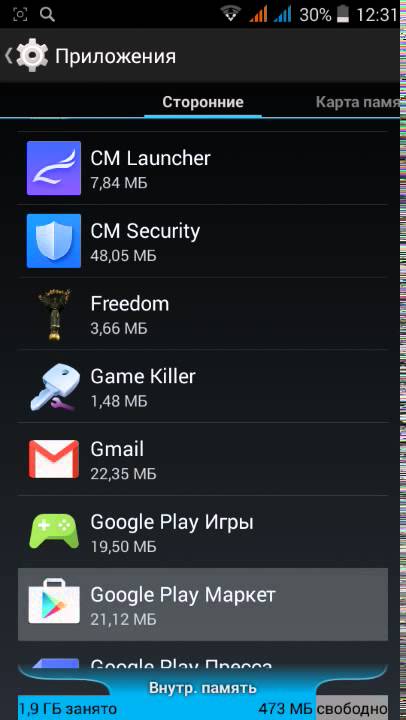 Если он не работает на вашем смартфоне или планшете, то, скорее всего, у вас случилась какая-то из вышеописанных проблем, поскольку за техническое состояние этого сервиса отвечают и постоянно следят сотни специалистов.
Если он не работает на вашем смартфоне или планшете, то, скорее всего, у вас случилась какая-то из вышеописанных проблем, поскольку за техническое состояние этого сервиса отвечают и постоянно следят сотни специалистов.
Если ничего не получается или может быть знаете другие способы решения этой проблемы, просим общаться ниже в комментариях, помогая другим пользователям.
Не открывается play market белый экран. Включение Аккаунтов Google и Диспетчера загрузки. Ошибки кэш памяти или сбой в настройках системных приложений
Если у вас есть телефон Android и вы загружаете приложения очень часто, я могу понять, почему вы здесь! Да, вы здесь, потому что у вас возникли проблемы с вашим магазином воспроизведения Google и получением ошибки, например, «Не работает Google Play Store».
Ну, это самая распространенная проблема, с которой сталкивается каждый пользователь Android. Вы, вероятно, довольно отчаянно нуждаетесь в загрузке своего нового приложения или игры, но ваша игра в Google имеет проблемы, такие как google play не работает и т. д. Сегодня мы постараемся ответить на вопрос — Почему не работает Плей Маркет на Андроиде?
д. Сегодня мы постараемся ответить на вопрос — Почему не работает Плей Маркет на Андроиде?
Несмотря на то, что Google Official не имеет надлежащих рекомендаций, чтобы решить проблему с ошибкой в Google Play Store. Но я собрал все важные советы и трюки, чтобы восстановить ваш игровой магазин google и снова начать работу. Да, после прохождения этих способов решения проблемы, вы определенно будете удивлены. Поэтому, прежде чем идти гораздо глубже, давайте перейдем ко всем советам, которые я подготовил для решения вашей проблемы.
Решение 1. Проверьте настройки даты и времени
Google периодически проверяет дату и время вашего устройства Android для правильной работы в Google Play Store. Если у вас есть проблемы с датой, например, она еще не установлена, вы можете проверить ее и исправить для бесперебойной работы магазина приложений Google. Итак, давайте взглянем на простое руководство по обновлению настроек даты и времени.
Перейдите в « Настройки »> «Дата и время », если «Сетевое врем я» еще не активировано, а затем переключите кнопку, если она уже использует « Время, предоставленное сетью » , тогда вы должны установить дату и время вручную и посмотреть, работает ли это.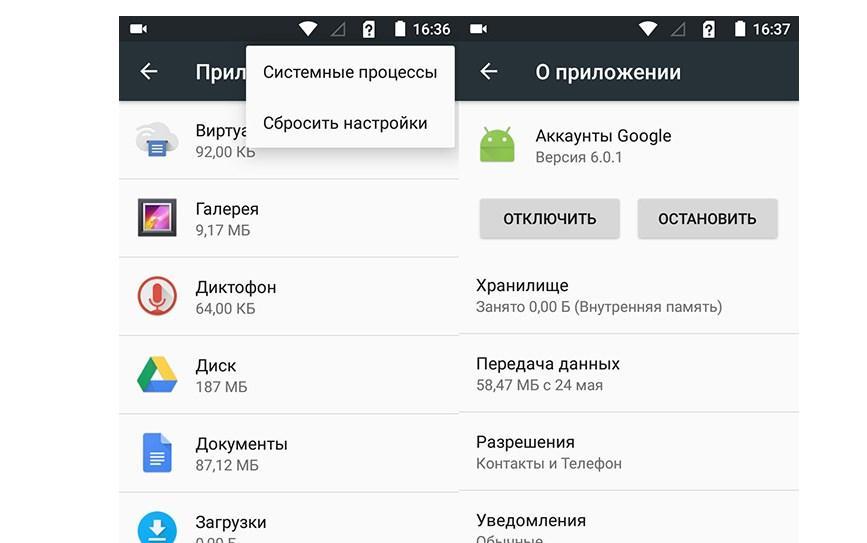
automatic date and time setting for android
Если это решение не работает для вас и ваше приложение Google Play Play не работает, не беспокойтесь и переходите к следующему решению, и это, скорее всего, решит вашу проблему.
Решение 2. Проверьте подключение к Интернету
Когда-то магазин google play не работает из-за недоступности интернет-соединения, что может показаться очень простым, но возникает эта проблема часто. Так просто переключайтесь между WiFi и Data Mode (режим данных) и смотрите, исправляет ли он вашу проблему.
Решение 3: Закройте приложение Google Play Store
Просто перейдите в « Настройки »> «Приложения »> «Магазин Google Play » и нажмите « FORCE STOP (вынужденная остановка)», и когда появится диалоговое окно подтверждения, нажмите « ОК», чтобы остановить приложение.
Решение 4. Переключить режим полета
Я слышал от многих людей, которые решили эту проблему, просто переключив режим самолета на свое устройство.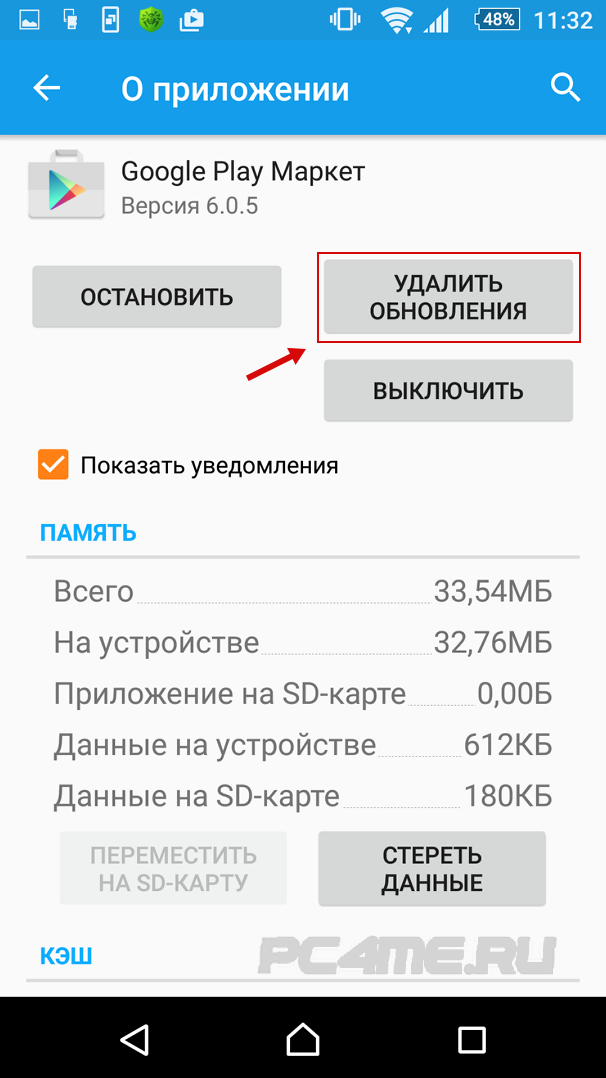 Так почему бы не попробовать этот простой шаг, верно?
Так почему бы не попробовать этот простой шаг, верно?
Решение 5. Перезагрузите Android-устройство
Да, он работает во многих случаях для сегодняшней электроники. Вам просто нужно перезагрузить устройство и BOOM! все на месте. Так что продолжайте и перезагрузите свое устройство прямо сейчас!
Решение 6: Сброс настроек приложения для решения проблемы с Google Play Store
Если ни одно из вышеперечисленных решений не сработало для вас, попробуйте это:
Откройте « Настройки »> «Приложения », нажмите на 3 точки в правом верхнем углу экрана и нажмите « Сбросить настройки приложения », и это, скорее всего, решит вашу проблему. Если у вас все еще есть странный вопрос, почему мое приложение для Google Play Play не работает, вы можете перейти к следующему решению, которое поможет вам решить эту проблему.
Решение 7: Очистить данные кэша хранилища Google Play
Обычно Google хранит некоторые важные данные в своей кэш-памяти для быстрой загрузки, даже если ваше интернет-соединение не настолько надежное. Но иногда это может вызвать некоторые проблемы в виде ошибок, таких как «Play Store, не работающий на android», поэтому давайте очистим кеш и посмотрим, исправляет ли он нашу проблему.
Но иногда это может вызвать некоторые проблемы в виде ошибок, таких как «Play Store, не работающий на android», поэтому давайте очистим кеш и посмотрим, исправляет ли он нашу проблему.
Перейдите в « Настройки »> «Приложения »> «Магазин Google Play » и немного прокрутите вниз, и вы увидите кнопку с надписью CLEAR CACHE , нажмите на нее и очистите ее кеш, если это решение не сработает для вас, а затем перейдите к следующему.
Решение 8. Очистка данных магазина Google Play
Если решение для очистки кеша google не работает для вас, вы должны попробовать это решение, которое решит проблему, очистив данные Google Play Store.
Итак, выполните следующие шаги:
Перейдите в « Настройки » > « Приложения » > «Магазин Google Play » , нажмите кнопку « Очистить данные ».
Решение 9: обновите приложение Google Play Store до последней версии.
Когда разработчики делают обновление в Google Play Store, и ваше устройство не получает его из-за задержки обновления для некоторых стран. Поэтому вы должны вручную обновить магазин google до последней версии, загрузив Play Store из APKMirror и установив его.
Поэтому вы должны вручную обновить магазин google до последней версии, загрузив Play Store из APKMirror и установив его.
Решение 10: Удаление предыдущих обновлений для магазина Google Play
Обычно, когда какое-либо приложение не отвечает или имеет какую-то другую проблему, мы просто удаляем его и переустанавливаем, что в большинстве случаев работает для нас. Но в случае системных приложений на вашем устройстве Android вам необходимо удалить свои обновления для этой цели.
Итак, давайте сделаем это следующим простым руководством:
Настройки > Приложени я> Магазин Google Play , нажмите в Google Play Store и нажмите « Удалить обновления », будет выдано подтверждающее сообщение и подтвердим действие.
В этой статье давайте разберемся почему сегодня не работает Play Market Google и что делать. Будем по порядку выполнять действия с телефоном до полного решения возникшей проблемы доступа. Читайте до конца.
Данная статья подходит для всех брендов, выпускающих телефоны на Android 9/8/7/6: Samsung, HTC, Lenovo, LG, Sony, ZTE, Huawei, Meizu, Fly, Alcatel, Xiaomi, Nokia и прочие. Мы не несем ответственности за ваши действия.
Что с Play Market и серверами Google
Прежде чем начинать диагностику Андроид, убедитесь, что Плей Маркет работает на других устройствах. Попробуйте зайти в Google Play через браузер на компьютере. Если везде будет ошибка — например, устройство пишет «Время ожидания истекло» — то проблема явно на стороне Google. Подождите немного и затем попробуйте снова.
Сброс настроек и удаление обновлений
Если Play Market не запускается, у себя в телефоне или планшете:
- Откройте настройки Android.
- Перейдите в раздел «Приложения» или «Диспетчер приложений».
- Найдите Play Market.
- Нажмите «Память» -> «Очистить кэш» и «Стереть данные».
- Перезагрузите устройство.
Если проблема возникла после обновления Play Market, например, загорается экран и тухнет, то откатитесь к предыдущей версии.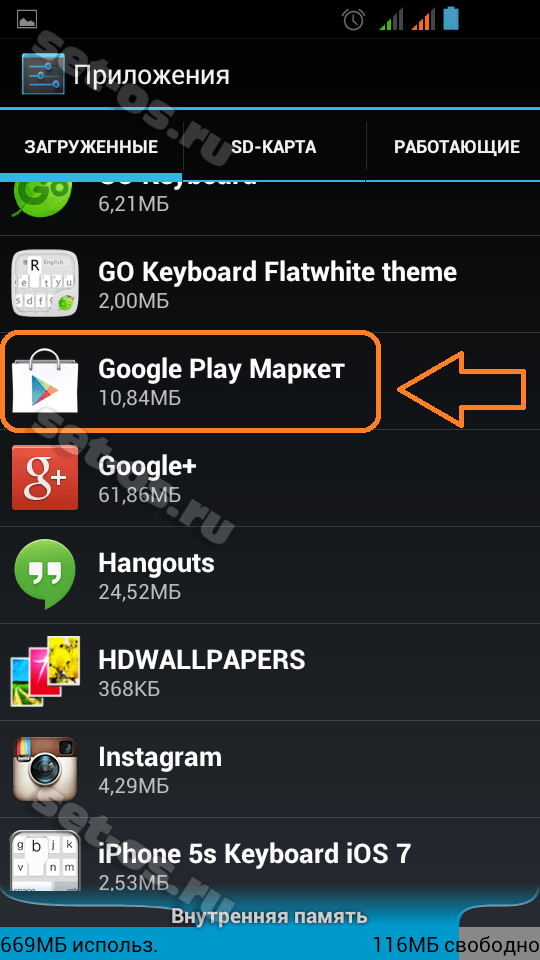 Так же зайдите в параметры приложения и выберите «Удалить обновления».
Так же зайдите в параметры приложения и выберите «Удалить обновления».
Увеличить
Очистку кэша и удаление данных иногда приходится выполнять для и Google Services Framework, которые тоже связаны с работой магазина приложений.
Перезагрузка и проверка интернета
Если ошибка появилась первый раз, перезагрузите устройство. Возможно, Play Market не запускается из-за небольшого системного сбоя, для устранения которого вполне хватит перезапуска Android. Чтобы перезагрузить телефон:
- Зажмите клавишу питания.
- Держите, пока не появится окно выключения.
Если при запуске Play Market вы видите , проверьте работу интернет-соединения. Возможно, подключение отсутствует, поэтому вы не можете зайти в магазин приложений. Запустите браузер и зайдите на любой сайт, чтобы убедиться в том, что интернет работает.
В апреле 2018 года Роскомнадзор начал банить Телеграм и под «раздачу» попали IP компании Google. В результате для части жителей Российской Федерации стали не доступны некоторые сервисы, в том числе Play Market.
Убедитесь, что это не ваш случай, не смотря на дату, т.к. аналогичная ситуация может повториться в любое другое время.
Кроме того, убедитесь в правильности установленной даты и времени. Включите автоопредение по данным сети или настройке правильную дату вручную.
Play Market — основной источник приложений для Android. Если он не работает, например, пишет «Ошибка RH-01» или «Вход не выполнен», то пользователь лишается возможности быстро устанавливать новые программы. Причины сбоя могут быть разными, но чаще всего их можно выявить и устранить самостоятельно.
Включение Аккаунтов Google и Диспетчера загрузки
Чтобы Play Market работал, в списке запущенных приложений должны быть Аккаунты Google и Диспетчер загрузки. Чтобы найти их, в разделе «Приложения» перейдите на вкладку «Все» или «Показать системные приложения».
Увеличить
Если программа не работает, нажмите кнопку «Включить». Заодно почистите кэш и данные, если они есть.
Проблемы с аккаунтом
- Откройте настройки, найдите раздел «Аккаунты».

- Выберите действующую учетную запись Google.
- Синхронизируйте вручную все данные, чтобы они сохранились на серверах Google.
- Вернитесь в предыдущее меню и выберите «Удалить».
После удаления добавьте аккаунт заново, введя логин и пароль. Синхронизированные данные вернутся в телефон автоматически.
Конфликт приложений
Если проблема возникла после установки Freedom, приложения для обхода проверки лицензии и совершения бесплатных , то его необходимо удалить.
- Откройте список приложения в настройках, перейдите на вкладку «Установленные».
- Найдите Freedom и нажмите Stop.
- После остановки удалите Freedom
- Перезагрузите устройство.
Увеличить
Вместо Freedom причиной неполадки может быть другое приложение. Если ошибка возникла после установки какой-то программы, отключите ее и удалите.
Очистка файла hosts
Работа Freedom и других приложений может принести еще одну проблему — добавление в файл hosts записей, которые блокируют подключение к серверам Google.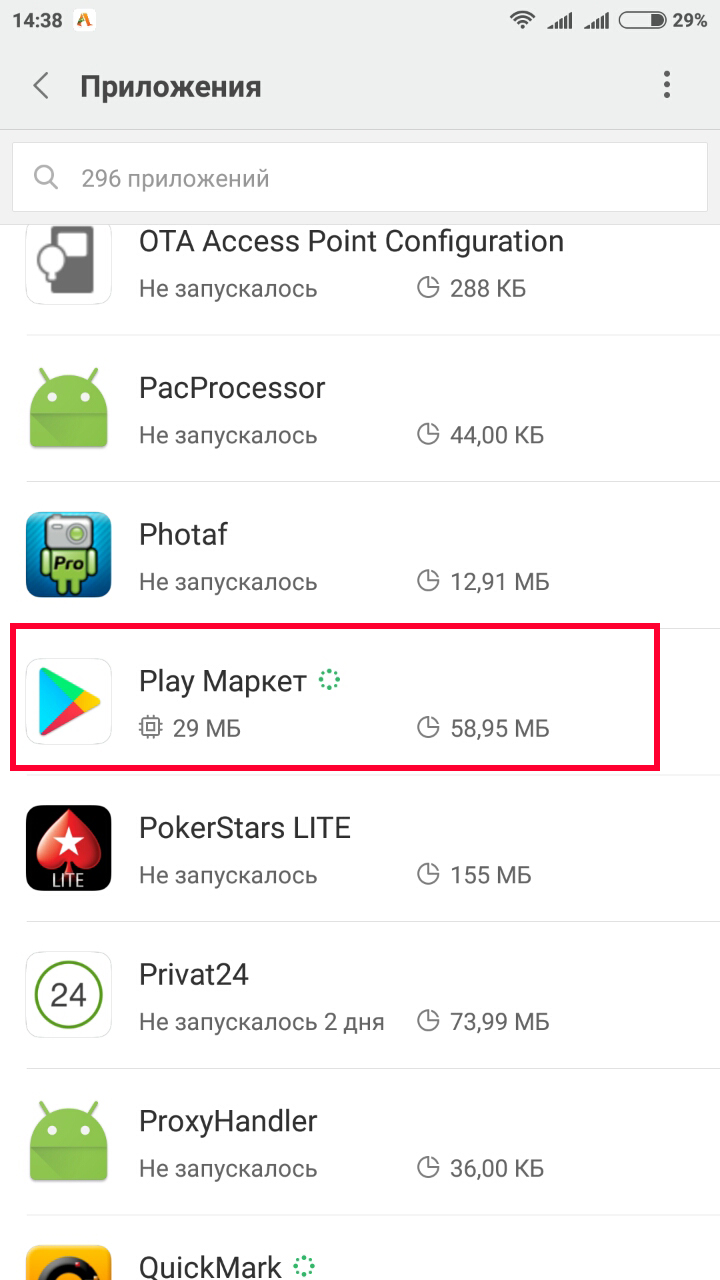 Чтобы убрать ограничение, понадобятся root-права.
Чтобы убрать ограничение, понадобятся root-права.
- Запустите приложение Root Explorer
- Найдите папку system.
- Зайдите в каталог etc и установите права R/W.
- Выберите файл hosts.
- Предоставьте права суперпользователя приложению.
- Удалите все лишние строки, оставив только 127.0.0.1 localhost.
Все остальные строки — это изменения, внесенные приложениями и сайтами. Из-за них Play Market может оказываться недоступным для подключения.
Пользователи Android устройств довольно часто сталкиваются с проблемами при открытии приложения Play Market. В некоторых случаях приложение Play Market может отказаться запускаться, ссылаясь на то, что «подключение отсутствует».
Если у вас также не работает Play Market и появляется сообщение об отсутствующем подключении, то данная статья должна вам помочь. Здесь мы расскажем о том, почему может не работать Play Market и что делать в такой ситуации.
Причин, которые могут приводить к тому, что Плей Маркет может не работать довольно много. Но, в большинстве случаев пользователи сталкиваются со всего несколькими самыми популярными причинами данной неполадки, это:
Но, в большинстве случаев пользователи сталкиваются со всего несколькими самыми популярными причинами данной неполадки, это:
- Отсутствие интернета. Если нет доступа к Интернету, то Плей Маркет не будет работать. Также Плей Маркет может не работать, если скорость вашего интернета слишком низкая или подключение к Интернету не стабильное. Такое иногда случается при использовании GPRS подключения.
- Проблемы с файлом hosts. Файл hosts используется для того чтобы соотносить IP адреса серверов и их символьные имена. При установке некоторых приложений данный файл может быть отредактирован, из-за чего у вас может перестать работать Плей Маркет.
- Неверное время и дата. Еще одна распространенная проблема это неверные настройки времени. Если на вашем Андроид устройстве указано неправильное время или дата, то Плей Маркет не будет работать.
- Зависание приложения. Приложение Плей Маркет может просто подвиснуть, и отказаться работать.
- Сервис Плей Маркет действительно не работает.
 Такое происходит крайне редко, но исключать данный вариант также нельзя.
Такое происходит крайне редко, но исключать данный вариант также нельзя.
Что делать если не работает Play Market
Если вы столкнулись с тем, что у вас не работает Play Market, то для начала вам нужно проверить наличие Интернета. Откройте браузер и попытайтесь загрузить какой-либо сайт. Также можно выполнить проверку скорости с помощью приложения Speed Test. Если доступа к Интернету нет, то нужно решить эту проблему и уже тогда пробовать запускать Play Market.
Если доступ к Интернету есть, то следующий шаг это перезагрузка Android устройства. Так вы сможете исключить все возможные проблемы, связанные с зависанием самого Play Market или других приложений. После перезагрузки еще раз попробуйте войти в Play Market. Вполне вероятно, что на этот раз все будет работать нормально. Если же после перезагрузки ничего не поменялось, то предлагаем вам 3 способа решения данной проблемы.
Способ № 1. Исправляем файл hosts.
Довольно частой причиной возникновения ошибки Плей Маркет «подключение отсутствует» являются неверные записи в файле hosts.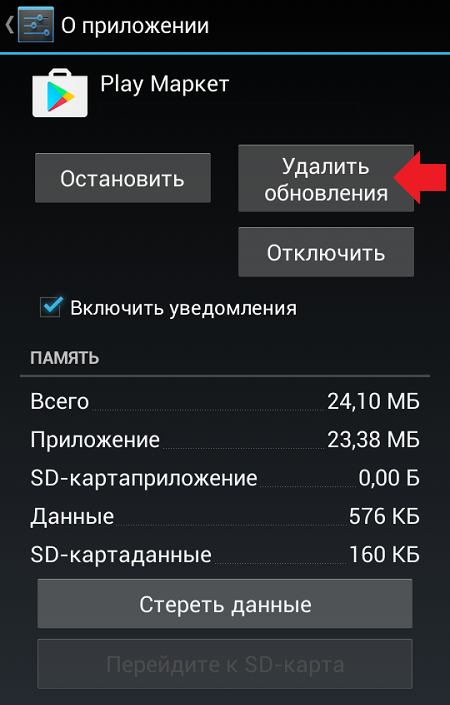 Если у вас есть ROOT-права, то вы можете открыть hosts и исправить его, это делается примерно так:
Если у вас есть ROOT-права, то вы можете открыть hosts и исправить его, это делается примерно так:
- Запустите файловый менеджер. Например, можно использовать Root Explorer или ES Проводник;
- Перейдите в папку System, потом в папку ets;
- Сделайте резервную копию файла hosts, скопировав его на карту памяти или в любую другую пользовательскую папку;
- Нажмите на файл hosts и удерживайте его, пока не откроется контекстное меню;
- В контекстном меню выберите пункт «Редактировать»;
- В открывшемся файле hosts удалите все строки кроме «127.0.0.1 localhost»;
- Сохраните изменения и перезагрузите Андроид устройство;
Если причина отсутствия подключения в Плей Маркете была в неправильном hosts файле, то после перезагрузки все должно работать.
Способ № 2. Исправляем время и дату.
Еще одной распространенной причиной отсутствия подключения в Плей Маркете является неправильная дата или время. Для того чтобы исправить эту проблему вам нужно сделать следующее:
Если причина отсутствия подключения в Плей Маркете была в неправильной дате или времени, то после этих нехитрых манипуляций подключение должно появиться.
Способ № 3. Очищаем кэш приложения.
Проблемы с кэшем также могут приводить к тому, что Play Market будет сообщать об отсутствии подключения. Чтобы исправить эту проблему выполните следующие действия:
Если причина отсутствия подключения в Play Market была в кэше, то после перезагрузки Play Market должен начать работать в штатном режиме.
Когда «Плей Маркет» не запускается (сейчас он уже называется «Гугл Плей») — это достаточно неприятная проблема. С ней каждый день имеют дело тысячи пользователей устройств с операционной системой «Андроид». Почему не запускается «Плей Маркет»? Всевозможные сбои и ошибки, вследствие которых магазин перестает работать, могут быть вызваны несколькими причинами. Если их внимательно изучить, то можно очень быстро справиться с проблемой и сделать так, что она больше не будет беспокоить.
Основные причины
Во-первых, из-за того, что в определенный момент времени сервис на самом деле не работает. Такое случается крайне редко. Но если такая ситуация все-таки возникла, то необходимо дождаться, пока разработчики устранят проблему и вновь запустят магазин.
Но если такая ситуация все-таки возникла, то необходимо дождаться, пока разработчики устранят проблему и вновь запустят магазин.
Не запускается «Плей Маркет» на Андроиде и из-за того, что на смартфоне или планшете могли сбиться настройки даты и времени. Обычно данная причина приводит к появлению ошибки, содержащей уведомление об отсутствующем подключении.
«Плей Маркет» не запускается и из-за возможных проблем с сетью. Необходимо убедиться в том, что соединение установлено без ошибок и интернет работает нормально. В случае использования мобильного интернета нужно узнать у оператора верные настройки.
Ошибки из-за вмешательств в систему
Люди, которые хотят обмануть систему и получить платные функции в играх и приложениях совершенно бесплатно, часто устанавливают на свое устройство программу Freedom, с помощью которой осуществляют взлом. Из-за этой программы у них часто возникает вопрос «Почему не запускается «Плей Маркет» на «Андроиде»?». Ответ прост: Freedom блокирует доступ ко всем сервисам от «Гугл».
Могут произойти изменения в Это может случиться из-за установки и использования некоторых приложений, которые вызывают изменения в системных файлах. Если такое произошло, то пользователь должен немного отредактировать файл, чтобы вернуть его в тот вид, который был изначально.
Как вновь запустить сервис
Способы для решения проблемы, связанной с тем, что не запускается «Плей Маркет», зависят от причин. Если причина известна, то определиться с необходимым способом несложно. Если же нет, то нужно будет попробовать каждый способ.
- Устройство надо перезагрузить. В половине случаев этот простой шаг помогает. Причем, помогает он и при возникновении других неполадок с операционной системой или приложениями.
- Необходимо убедиться, что включены аккаунты «Гугл». В настройках есть раздел «Приложения», в котором имеется вкладка со всеми программами. В самом низу должны быть отключенные. Если среди них обнаружится приложение «Аккаунты Гугл», то его надо включить — и сервис должен заработать.

- Когда не запускается «Плей Маркет» на «Андроиде», нужно сбросить его настройки и настройки сервисов «Гугл Плей». Для того, чтобы это сделать, нужно перейти в настройки и найти раздел с приложениями. В списке надо найти необходимые и у каждого из них очистить кэш и стереть данные. Еще нужно удалить обновления у самого «Плей Маркета».
- Если «Плей Маркет» не запускается, то его нужно переустановить. Для этого в первую очередь удаляется текущая установленная версия магазина, а затем загружается самая актуальная. После установки устройство необходимо перезагрузить.
- В системе должно быть верно выставлено время. В некоторых случаях случается так, что время и дата сбиваются. И если такое происходит, то при попытке открыть сервис пользователям выдается сообщение об отсутствии подключения. Для решения данной проблемы в настройках нужно выставить правильный часовой пояс и текущие дату и время.
- Не запускается «Плей Маркет» и из-за недоступности интернет-соединения. Нужно убедиться в том, что интернет включен и функционирует на устройстве.
 Для этого достаточно открыть браузер и попытаться перейти на любой сайт.
Для этого достаточно открыть браузер и попытаться перейти на любой сайт.
Настройка измененного системного файла
Нужно правильно настроить файл hosts. Многие пользователи загружают программы, которые изменяют этот файл совершенно незаметно. Как уже было сказано выше, к таким программам относится Freedom, дающая возможность совершать покупки в играх, не тратя ни копейки. Если подобное приложение используется, то для начала его необходимо остановить. Это делается в настройках. После остановки его полностью удаляют. Для того, чтобы вносить изменения в системные файлы, необходимо обладать правами суперпользователя. Правильно отредактированный файл hosts не должен содержать в себе лишних строк. Весь мусор, который есть в файле, нужно удалить. Для этого необходимо установить приложение которое является менеджером файлов. С его помощью надо перейти в корневую директорию системы и отыскать папку etc. Вот в ней и находится нужный файл. Его можно открыть как текст, а затем удалить в нем все то, что не нужно.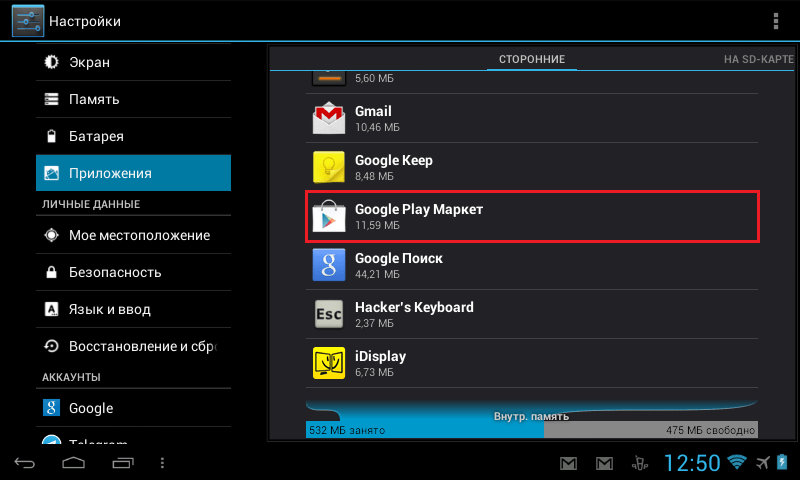 После сохранения лучше еще раз убедиться, что осталась лишь одна строчка, в которой написано «127.0.0.1 localhost». Когда все выполнено в соответствии с инструкцией, можно попробовать запустить «Плей Маркет».
После сохранения лучше еще раз убедиться, что осталась лишь одна строчка, в которой написано «127.0.0.1 localhost». Когда все выполнено в соответствии с инструкцией, можно попробовать запустить «Плей Маркет».
Сброс настроек
Все равно не запускается «Плей Маркет»? Что делать теперь? Есть способ, который рекомендуется применять лишь в крайнем случае, когда остальные не смогли помочь в решении проблемы. Это сброс настроек устройства к заводским. Если выполнять эту процедуру, то вся информация, находящаяся на внутреннем накопителе, полностью удалится. Предварительно лучше сделать резервную копию для того, чтобы после сброса можно было восстановить все данные. Для того, чтобы сбросить настройки, нужно найти соответствующий пункт в параметрах устройства. После выполнения операции все должно работать.
Итог
Магазин приложений «Плей Маркет» является очень мощным сервисом, содержащим контент для мобильной операционной системы «Андроид», обслуживаемой Если он перестал работать на устройстве пользователя, то, вероятно, произошла какая-то из проблем, описанных выше. Ведь за работоспособностью самого сервиса беспрерывно следят сотни опытных программистов, которые при малейшей проблеме бросят все силы на ее решение.
Ведь за работоспособностью самого сервиса беспрерывно следят сотни опытных программистов, которые при малейшей проблеме бросят все силы на ее решение.
Большинство пользователей устройств на базе Андроид хотя бы раз сталкивались с проблемой, когда Google Play Market по неизвестным причинам переставал нормально функционировать. Вариантов, почему не работает Плей Маркет, достаточно много, а проявляются они по-разному:
- Утилита не запускается.
- Невозможно скачать программы, когда интернет-магазин утилит выдает одну ошибку за другой с разной нумерацией.
- Google Play Market постоянно вылетает после нескольких секунд пользования.
- Проблемы со скачиванием.
В этой статье мы рассмотрим самые распространённые причины, вследствие которых не работает приложение Плей Маркет на Андроиде, и как можно решить эти проблемы.
Запрет на обновление
Многие неопытные пользователи часто встречаются с ситуацией, когда скаченное ПО перестает обновляться. Оно не только прекращает это делать в автоматическом режиме, но также на устройство не приходят оповещения с запросом на скачивание новых версий.
Оно не только прекращает это делать в автоматическом режиме, но также на устройство не приходят оповещения с запросом на скачивание новых версий.
Со временем такая же участь постигает и сам Play Market, так как Андроид перестает поддерживать старый формат интернет-магазина, и больше не дает доступ к ресурсу.
Нет подключения к интернету
Часто причиной, почему не открывается Плей Маркет на Андроиде, бывают неполадки с подключением. Иногда имеющейся скорости Сети недостаточно для загрузки страниц, но чаще всего смартфон или планшет просто к ней не подключен:
- Закончился пакет доступного сетевого трафика у мобильного оператора.
- Нет доступного беспроводного интернета.
- Поломка Wi-Fi модуля.
Технические работы
Изредка разработчики проводят на своем ресурсе технические работы. Как правило, они остаются незамеченными для рядового пользователя. Но в случае если Google занимается глобальной доработкой и модернизацией ресурса, то у многих владельцев аккаунтов Гугл наблюдаются небольшие затруднения с доступом к интернет-магазину.
Они несут кратковременный характер, а для решения достаточно немного подождать. Уже через несколько минут (или часов) можно будет снова скачивать программы безо всяких трудностей.
Несовместимые приложения
У владельцев старых смартфонов также часто не корректно работает Плей Маркет на Андроиде. Проблема заключается в том, что многие современные приложения (особенно развлекательного характера с высокими требованиями к производительности устройств) несовместимы со старыми телефонами.
На таких устаревших устройствах требовательные утилиты попросту не запустятся, отчего разработчики Плей Маркета ограничивают доступ к скачиванию, во избежание негативных отзывов пользователей с низкими оценками.
Неправильные установки времени и даты
Вирусы или сбои в системе иногда могут устанавливать на смартфонах неправильную дату, время или часовой пояс. В целях безопасности при входе в аккаунт, система проверяет и сравнивает корректность даты и времени. Если оно не совпадает, тогда сервис не запустится, пока ошибка не будет исправлена.
Если оно не совпадает, тогда сервис не запустится, пока ошибка не будет исправлена.
Изменения в файле hosts
Сторонние приложения (которые чаще всего качаются в виде.apk архивов с других сайтов) при установке получают полный доступ к изменению системных файлов. Большинство из них редактирует файл host, в котором хранятся сетевые адреса и домены пользователей.
Такие изменения влекут за собой сбои в работе программы интернет-магазина, после чего не запускается Плей Маркет на Андроиде.
Что делать для решения проблемы
Мы разобрались в причинах прекращения работы, и теперь рассмотрим простые способы, как ее восстановить.
В 70% случаев достаточно проделать первый пункт, чтобы сервис вновь начал загружаться и скачивать утилиты.
Перезагружать устройство во избежание системных ошибок и сбоев нужно регулярно, а лучше – хотя бы раз в день. Но многие пользователи пренебрегают этим правилом до того момента, когда количество ошибок и «лагов» не начинает мешать нормальному рабочему процессу смартфона и операционной системы.
Большинство проблем, возникающих в процессе использования телефона, можно решить обычной перезагрузкой. Прежде чем приступать к серьезным мерам (сбрасыванию установок, удалению аккаунтов и прочего), рекомендуется для начала просто перезапустить Андроид и повторить попытку входа.
Проверить подключение к интернету
Качать приложения из Маркета можно только при условии включенной передачи данных, поэтому перед стартом скачивания и работы с утилитой, нужно убедиться, что устройство подключено к интернету.
Выставляем дату и время
Иногда сам Play Market оповещает о неправильном часовом поясе, который можно исправить в Настройках смартфона (в соответствующей графе «Дата и Время»).
Настройки приложения
Одна из самых популярных причин проблемы в работе заключается в сбоях настроек. Попытайтесь поочередно повторить четыре шага, описанных ниже. После каждого этапа проверяйте, не исправилась ли ошибка.
Для решения проблемы необходимо:
- Зайти в Настройки устройства.

- Выбрать графу «Диспетчер приложений».
- В списке найти «Play Market» и нажать на него.
- В открытом окне управления кликнуть по кнопке «Очистить кэш» или «Стереть данные».
Удалить обновления
Если предыдущие варианты не помогли, необходимо удалить обновления Плей Маркет и запустить приложение еще раз. Первые три действия аналогичны, но в окне управления нужно будет нажать «Удалить обновления». После этого утилита откатится до первоначального состояния.
Сброс настроек «Сервисы Гугл Плей»
На последнем этапе переходим до сброса системных установок сервисов Google Play. Чтобы сделать это:
- Зайдите в Настройки, а затем во вкладку «Приложения».
- Из списка нажмите на «Сервисы Google Play».
- В диспетчере программы выберите «Очистить кэш».
- Попытайтесь запустить интернет-магазин.
Настроить файл hosts
После установки вредоносных вирусов и утилит, которые вносят изменение в файл hosts, его необходимо правильно настроить. Первым делом нужно остановить программу, которая вредит системе (чаще всего с такой сложностью сталкиваются те, кто скачал Freedom для взлома игр). После этого ее необходимо удалить.
Первым делом нужно остановить программу, которая вредит системе (чаще всего с такой сложностью сталкиваются те, кто скачал Freedom для взлома игр). После этого ее необходимо удалить.
Очень важно соблюдать правильную последовательность – сначала остановка, а потом удаление. Файл hosts находится по пути system/etc/, а пример его правильной настройки можно видеть ниже.
Удалить несовместимые приложения
Разработчики оперативной системы настоятельно рекомендуют качать только проверенные приложения из Play Market, так как сторонние несовместимые могут навредить его работе.
Такое вредоносное ПО следует незамедлительно удалить, и больше никогда не скачивать.
Удалить Гугл аккаунт
Это кардинальная мера, которая повлечет за собой удаление всех данных и скачанных расширений, но иногда без нее не обойтись. Чтобы обезопасить личную информацию, предварительно нужно провести ее синхронизацию – то есть создать резервную копию.
- В разделе Настроек выберите пункт «Аккаунты».

- Нажмите на вкладку «Google».
- Вверху будут находиться три вертикальные точки. На них нужно кликнуть, выбрать сначала «Синхронизировать» и дождаться окончания процесса.
- После этого в том же меню при нажатии на точки, удалить аккаунт.
Сбросить настройки Андроид к заводским
Последний самый серьезный шаг – это откат ОС до нетронутого состояния. Вся личная информация удалится без возможности восстановления. Поэтому перед деинсталляцией, создайте резервные копии. Затем нужно:
- В Настройках выбрать раздел «Восстановление и сброс».
- Подтвердить Сброс настроек.
- Дождаться перезагрузки телефона.
- Восстановить данные из резервной копии.
Заключение
Сегодня мы рассмотрели, по каким причинам могут не работать сервисы Google на устройствах Андроид, и методы решения этих проблем. На практике один из этих методов решает задачу в абсолютном большинстве случаев. Надеемся, статья оказалась для вас полезной.
Видео
Сервисы play market не доступны. Почему не работает гугл плей на андроид. Удаление старых обновлений для Google Play
День добрый.
Несомненно, что один из самых важных и безопасных источников приложений, игр, обновлений на устройствах Андроид является Google Play Market (где все размещаемые приложения проходят тщательную проверку). И, к сожалению, когда он перестает работать — смартфон (планшет) остается как «без рук»…
Вообще, в ряде случаев при неработоспособности Google Play (особенно при появлении «белого» экрана на этапе загрузки) — сообщается ошибка (код ошибки), по которой можно попытаться решить проблему. Но в отдельных случаях: нет ни ошибки, ни каких-то сообщений (собственно, именно на решении этого варианта я преимущественно и остановлюсь в этой статье).
И так, теперь ближе к теме …
Что делать, если не работает Google Play Market
1) Попробуйте перезагрузить устройство (Совет №1!)
Пожалуй, это один из самых распространенных советов, который дается при большинстве проблем, как с смартфонами (планшетами), так и обычными ПК. И я здесь не буду исключением (подсчитано, что ~20-30% проблем с Google Play удается решить как раз простой перезагрузкой смартфона).
И я здесь не буду исключением (подсчитано, что ~20-30% проблем с Google Play удается решить как раз простой перезагрузкой смартфона).
Примечание : для перезагрузки телефона/планшета — просто зажмите кнопку включения на 2-5 сек., до того, пока не появится системное меню (пример см. на скрине ниже).
2) Проверьте работу Интернета, попробуйте подключиться к более высокоскоростной сети
Также нередко проблема с Google Play напрямую связана с качеством вашего интернет-соединения. Если у вас низкоскоростной мобильный интернет (который еще к этому периодически «отваливается») — не исключено, что время от времени Google Play будет недоступен.
Рекомендую попробовать подключить телефон/планшет к Wi-Fi сети и перепроверить работу Play Market. Также не лишним будет протестировать и узнать реальную скорость работы Интернета (для этого есть спец. сервисы: ).
3) Удалите кэш, обновления в Google Play
Чтобы ускорить свою работу, Play Market сохраняет часть данных в память устройства (прим. : называют это кэшем). Со временем он разрастается, и это может привести к некоторым ошибкам (особенно после обновления Market»а).
: называют это кэшем). Со временем он разрастается, и это может привести к некоторым ошибкам (особенно после обновления Market»а).
Поэтому, логичный совет: удалить кэш, обновления, очистите память телефона/планшета. Для этого зайти в настройки Андроид и откройте раздел «Приложения» . После найдите и откройте приложение Google Play Market . См. скриншот ниже.
4) Проверьте, включен ли «Диспетчер загрузки» (альтернативное название «Менеджер загрузки»).
Дело в том, что этот диспетчер позволяет загружать файлы, в том числе и для Play Market. Если в силу каких-то причин он выключен — с загрузкой файлов и обновлений могут наблюдаться проблемы…
Чтобы проверить, включен ли он, зайдите в настройки Андроид, откройте раздел «Приложения». Далее найдите и откройте «Диспетчер загрузки» (в некоторых устройствах он называется несколько иначе «Менеджер загрузки»).
Если он у вас выключен — включите его (см. скрин ниже). Также рекомендую очистить его кэш.
Также рекомендую очистить его кэш.
5) Проверьте дату и время
С одной стороны — время и дата «ерунда». А с другой — из-за них могут не работать некоторые опции в телефоне…
Дело в том, что при работе устройства на Андроид происходит синхронизация с некоторыми сервисами Google. И если время у вас неверное — то при обмене данными с сервисами — произойдет ошибка, и в доступе вашему устройству может быть отказано.
Обратите также внимание на формат даты, некоторые путают . Кстати, также можно порекомендовать выставить время и часовой пояс вручную (в некоторых случаях это помогает).
6) Очистите кэш «Google Services Framework». Проверьте, чтобы это ПО было включено
Еще один системный процесс, который влияет на работу Play Market — это Google Services Framework (его также можно найти среди списка всех приложений). Открыв его свойства, очистите кэш и память. После перезагрузите устройство и проверьте работу Play Market.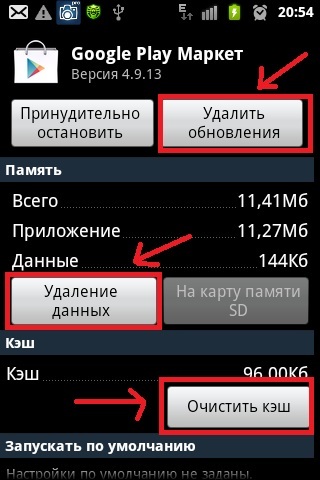
7) Проверьте, включен ли аккаунт Google. Попробуйте остановить, и заново включить
Аналогично предыдущему пункту: откройте список всех приложений, и перейдите в свойства «Аккаунтов Google» (см. пример ниже). Далее включите это приложение («Аккаунты Google»), если оно выключено. Также не лишним будет сбросить кэш.
8) IP-адреса Play Market вам недоступны…
В связи с недавними событиями (запрет Telegram в России) и последующими массовыми блокировками тысяч IP-адресов — у многих пользователей наблюдались проблемы не только с Play Market, но и с десятками других приложений. Возможно, что у вашего Интернет-провайдера заблокированы нужные вами IP адреса, и из-за этого вам не удается подключиться к сервису…
В этом случае рекомендуется попробовать использовать VPN. Например, весьма удобное приложение для Андроид — Turbo VPN (Прим. : если у вас совсем не работает маркет, то загрузить его можно в ).
Использование приложения Turbo VPN очень простое: достаточно после его запуска нажать на значок «Морковки» (для подключения к сети), после чего все ваши открываемые приложения (используемые интернет) будут работать через прокси-сервер (прим. : приложение идеально подойдет для начинающих пользователей, максимально упрощая работу с прокси-серверами ).
: приложение идеально подойдет для начинающих пользователей, максимально упрощая работу с прокси-серверами ).
9) Использовать аналоги
Я думаю, многих не удивлю, если скажу, что у Google Play Market достаточно много аналогов (похожих сервисов). На них также присутствуют тысячи разных приложений, игр, все они также проходят проверку, и отвечают высоким требованиям безопасности.
В общем-то, когда Play Market не работает — то в некоторых случаях приходится хоть откуда угодно скачать приложение, которое очень нужно. Так лучше это делать с крупных проверенных сервисов. Не так ли?
Лучшие сервисы-аналоги Google Play Market или чем можно пользоваться, если Плей Маркет не работает —
10) Сброс настроек телефона (Hard Reset)
Ну и последний радикальный способ — это попробовать сбросить настройки Андроид (т.е. привести аппарат к заводскому состоянию). Хочу отметить
, что при этой операции будут удалены все приложения, игры, документы, файлы, настройки и пр.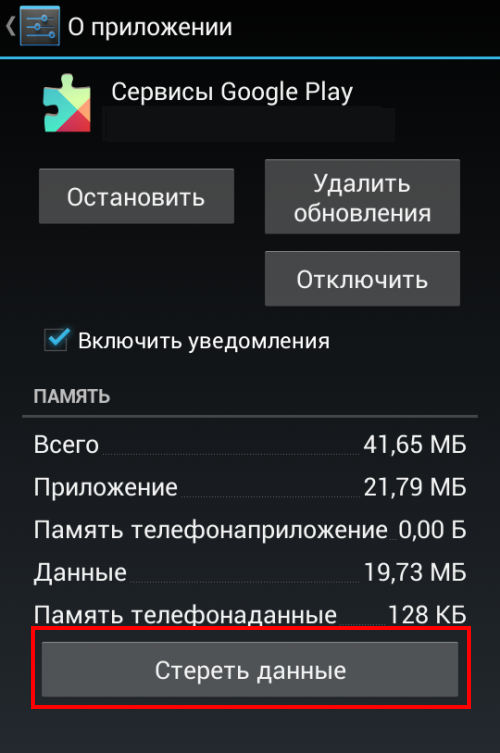 Поэтому, предварительно сохраните всё, что нужно и может в последствии пригодится.
Поэтому, предварительно сохраните всё, что нужно и может в последствии пригодится.
И так, для сброса откройте «Настройки», раздел . См. скриншот ниже.
Добавлю, что в силу разных причин — подобный способ сброса удается выполнить не всегда (например, аппарат может зависать или не позволять открыть настройки). В этом случае, рекомендую ознакомиться со статьей, ссылку на которую привожу ниже.
Как сбросить настройки Андроид до заводских (т.е. удалить все данные с телефона, планшета) —
На этом пока всё…
Дополнения, как всегда, приветствуются…
В этой статье давайте разберемся почему сегодня не работает Play Market Google и что делать. Будем по порядку выполнять действия с телефоном до полного решения возникшей проблемы доступа. Читайте до конца.
Данная статья подходит для всех брендов, выпускающих телефоны на Android 10/9/8/7: Samsung, HTC, Lenovo, LG, Sony, ZTE, Huawei, Meizu, Fly, Alcatel, Xiaomi, Nokia и прочие. Мы не несем ответственности за ваши действия.
Мы не несем ответственности за ваши действия.
Внимание! Вы можете задать свой вопрос специалисту в конце статьи.
Что с Play Market и серверами Google
Прежде чем начинать диагностику Андроид, убедитесь, что Плей Маркет работает на других устройствах. Попробуйте зайти в Google Play через браузер на компьютере. Если везде будет ошибка — например, устройство пишет «Время ожидания истекло» — то проблема явно на стороне Google. Подождите немного и затем попробуйте снова.
Сброс настроек и удаление обновлений
Если Play Market не запускается, у себя в телефоне или планшете:
- Откройте настройки Android.
- Перейдите в раздел «Приложения» или «Диспетчер приложений».
- Найдите Play Market.
- Нажмите «Память» -> «Очистить кэш» и «Стереть данные».
- Перезагрузите устройство.
Если проблема возникла после обновления Play Market, например, загорается экран и тухнет, то откатитесь к предыдущей версии. Так же зайдите в параметры приложения и выберите «Удалить обновления».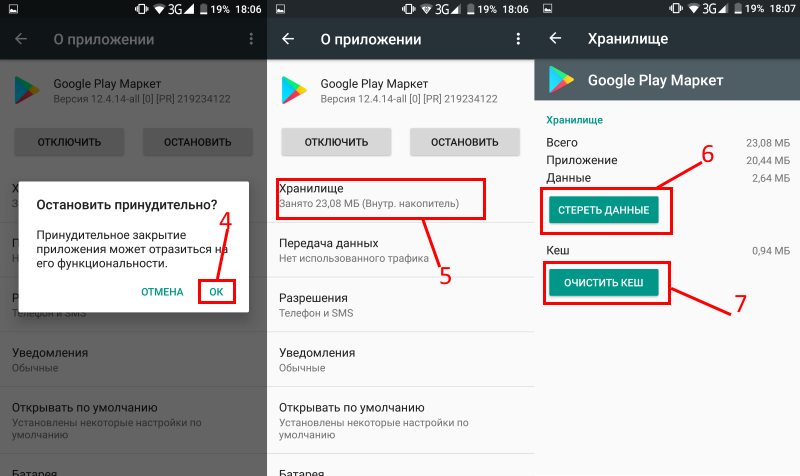
Увеличить
Очистку кэша и удаление данных иногда приходится выполнять для и Google Services Framework, которые тоже связаны с работой магазина приложений.
Перезагрузка и проверка интернета
Если ошибка появилась первый раз, перезагрузите устройство. Возможно, Play Market не запускается из-за небольшого системного сбоя, для устранения которого вполне хватит перезапуска Android. Чтобы перезагрузить телефон:
- Зажмите клавишу питания.
- Держите, пока не появится окно выключения.
Если при запуске Play Market вы видите , проверьте работу интернет-соединения. Возможно, подключение отсутствует, поэтому вы не можете зайти в магазин приложений. Запустите браузер и зайдите на любой сайт, чтобы убедиться в том, что интернет работает.
В апреле 2018 года Роскомнадзор начал банить Телеграм и под «раздачу» попали IP компании Google. В результате для части жителей Российской Федерации стали не доступны некоторые сервисы, в том числе Play Market.
Убедитесь, что это не ваш случай, не смотря на дату, т.к. аналогичная ситуация может повториться в любое другое время.
Кроме того, убедитесь в правильности установленной даты и времени. Включите автоопредение по данным сети или настройке правильную дату вручную.
Play Market — основной источник приложений для Android. Если он не работает, например, пишет «Ошибка RH-01» или «Вход не выполнен», то пользователь лишается возможности быстро устанавливать новые программы. Причины сбоя могут быть разными, но чаще всего их можно выявить и устранить самостоятельно.
Включение Аккаунтов Google и Диспетчера загрузки
Чтобы Play Market работал, в списке запущенных приложений должны быть Аккаунты Google и Диспетчер загрузки. Чтобы найти их, в разделе «Приложения» перейдите на вкладку «Все» или «Показать системные приложения».
Увеличить
Если программа не работает, нажмите кнопку «Включить». Заодно почистите кэш и данные, если они есть.
Проблемы с аккаунтом
- Откройте настройки, найдите раздел «Аккаунты».

- Выберите действующую учетную запись Google.
- Синхронизируйте вручную все данные, чтобы они сохранились на серверах Google.
- Вернитесь в предыдущее меню и выберите «Удалить».
После удаления добавьте аккаунт заново, введя логин и пароль. Синхронизированные данные вернутся в телефон автоматически.
Конфликт приложений
Если проблема возникла после установки Freedom, приложения для обхода проверки лицензии и совершения бесплатных , то его необходимо удалить.
- Откройте список приложения в настройках, перейдите на вкладку «Установленные».
- Найдите Freedom и нажмите Stop.
- После остановки удалите Freedom
- Перезагрузите устройство.
Увеличить
Вместо Freedom причиной неполадки может быть другое приложение. Если ошибка возникла после установки какой-то программы, отключите ее и удалите.
Очистка файла hosts
Работа Freedom и других приложений может принести еще одну проблему — добавление в файл hosts записей, которые блокируют подключение к серверам Google. Чтобы убрать ограничение, понадобятся root-права.
Чтобы убрать ограничение, понадобятся root-права.
- Запустите приложение Root Explorer
- Найдите папку system.
- Зайдите в каталог etc и установите права R/W.
- Выберите файл hosts.
- Предоставьте права суперпользователя приложению.
- Удалите все лишние строки, оставив только 127.0.0.1 localhost.
Подобно Windows, операционная система Android позволяет устанавливать приложения в автономном режиме, тем не менее, большинство пользователей предпочитают использовать для этих целей Магазин Google, точнее, специальную программу Play Market. Этот способ не только более удобный, но и более безопасный, чем установка из файла APK, так как перед тем как быть опубликованными, многие приложения проверяются антивирусной программой.
Увы, ни Play Market, ни сама ОС Android несовершенны, поэтому время от времени пользователям приходится сталкиваться с различными ошибками, в том числе с ошибками в работе Магазина Google. У кого-то Плей Маркет просто не открывается, у кого-то он не может соединиться с сервером, кто-то жалуется на невозможность выполнить ту или иную операцию.
Причины, по которым не работает Play Market, в большей мере связаны с неполадками в самой системе, но нередко бывает, что виной сбоев в работе Магазина становится сам пользователь, вольно или невольно изменивший системные настройки Android. Что же делать, если магазин Google, функционирующий до этого совершенно нормально, вдруг перестал работать?
Временные неполадки
Неполадки в работе Магазина приложений могут быть вызваны временными сбоями в работе системных служб. Это вполне объясняет, почему не работает Плей Маркет на Андроиде. Что делать? Как бы это не звучало банально, но нередко в таких случаях помогает простая перезагрузка устройства.
Следует также обратить внимание, что неполадки в работе Магазина могут быть связаны с проблемами на серверах Google. Проверить это очень просто, достаточно попробовать открыть Магазин в браузере или с другого устройства.
Отсутствие интернет-соединения
Проверьте, всё ли у вас в порядке с интернет-соединением, достаточно ли средств на счету, не исчерпан ли лимит мобильного трафика, не вышли ли вы из зоны покрытия, если же источником сигнала является роутер, убедитесь, что он раздаёт интернет, а само мобильное устройство видит сеть и подключено к ней.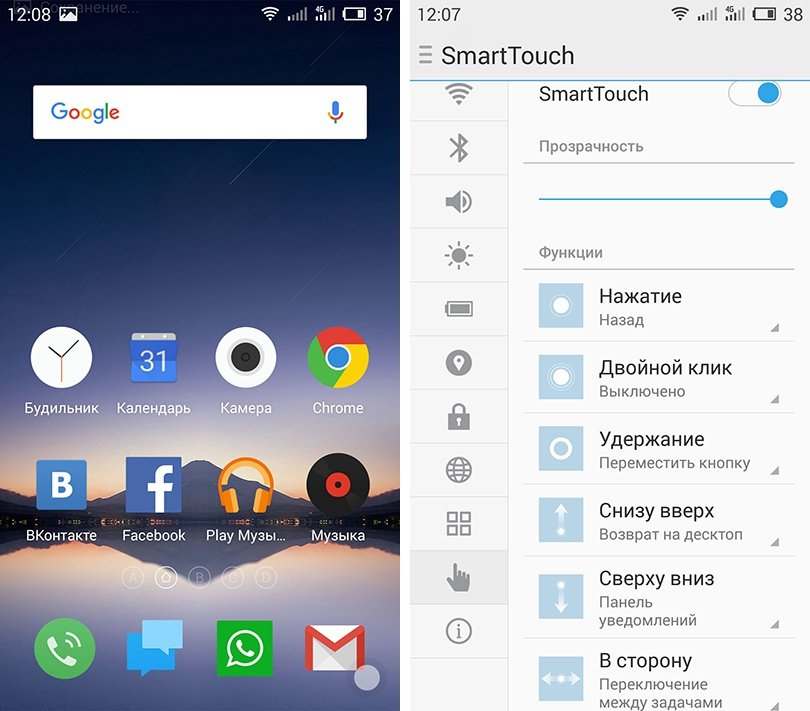
Сбившиеся настройки Магазина и сервисов Google
Не исключено, что проблема связана со сбоем настроек самого Магазина или сервисов Google. Исключите этот вариант. Перейдите в раздел управления приложениями и, найдя там Play Market, выполните очистку его кэша. Если этого окажется недостаточно, нажмите также кнопку «Стереть данные».
Эти действия удалят временные файлы, сбросят настройки Play Market к значениям по умолчанию и, если проблема крылась здесь, восстановят его работу. Аналогичные действия необходимо повторить и для приложения «Сервисы Google Play». Учтите только, что после сброса вам придется заново авторизоваться.
Проблемные обновления
Если Плей Маркет на Андроиде не запускается после обновления, не исключено, что источником неполадки стали баги в пакете апдейта. Попробуйте удалить обновление или выполнить откат к предыдущей версии приложения, если такая возможность имеется. Для этих целей хорошо иметь на устройстве какую-нибудь программу для резервного копирования приложений, например, SYNCit HD.
Отключен Диспетчер загрузки или Аккаунты Google
В операционной системе Android имеется такое сервисное приложение как Диспетчер загрузки. Считается, что для корректной работы Play Market оно должно быть запущенно. Зайдите в управление приложениями, перейдите на вкладку «Все», найдите приложение «Диспетчер загрузки» и убедитесь, что оно работает. Если Диспетчер не активен, включите его.
Заодно рекомендуем найти приложение «Аккаунты Google» и также убедиться, что оно тоже активно. Если это приложение будет отключено, Плей Маркет не откроется, а если и откроется, то с большой вероятностью станет работать некорректно.
Ошибки доступа к учетной записи Google
Причиной, по которой не удаётся зайти в Плейлист Маркет, может стать ошибка доступа к учётной записи Google. Решить эту проблему можно удалением аккаунта Google и повторным к нему подключением.
Поскольку удаление аккаунта может привести к потере пользовательской информации, перед выполнением операции необходимо сделать резервную копию важных данных.
Наличие на устройстве несовместимых приложений
Некоторые сторонние приложения, в частности Freedom, могут блокировать доступ к сервисам Google и тем самым нарушать работу Плей Маркет. Если вы используете Freedom или другое аналогичное приложение и подозреваете, что именно оно стало причиной неполадок в работе Магазина Google, удалите его. Удалять подобные программы нужно правильно, а именно сначала приложение необходимо остановить и только после этого нажимать кнопку удаления. Иногда нормальной работе Маркета препятствует запущенный vpn-сервис. Попробуйте его временно остановить.
Изменен файл HOSTS
Ряд сторонних приложений, как, к примеру, то же Freedom, могут изменять системный файл HOSTS, отвечающий за настройки соединения с удалёнными хостами. Есть вероятность, что какая-то сторонняя программа прописала в этот файл свои данные, которые препятствуют нормальному соединению с серверами Google. Поэтому после полной деинсталляции сомнительных приложений следует проверить файл HOSTS.
Чтобы получить к нему доступ, необходимо иметь root-права. Предположим, что они у вас есть. Перейдите в файловом менеджере в расположении /system/etс , откройте указанный файл любым текстовым редактором и удалите из него всё содержимое кроме строчки 127.0.0.1 localhost. Сохраните файл, перезагрузите устройство и проверьте работу Play Market.
Файлы Магазина повреждены
Ещё одной причиной, по которой Плей Маркет не запускается, может стать нарушение целостности его файлов. Такое повреждение могло иметь место после вирусной атаки или пользовательских манипуляции с файлами Магазина. В этом случае Play Market нужно попробовать переустановить. Удалите приложение стандартным способом, почистите систему CCleaner или иным чистильщиком, затем скачайте с доверенного источника установочный APK-файл Маркета и произведите его любым удобным вам способом.
В настройках выставлено неправильное время
А теперь рассмотрим ситуацию, когда Плей Маркет не работает через Wi-Fi или мобильный интернет и пишет «Подключение отсутствует», хотя точно известно, что с интернет-соединением на устройстве всё в порядке. Наиболее вероятной причиной этой неполадки является неправильное время в настройках. Зайдите в раздел даты и времени и установите галочки напротив опций «Часовой пояс сети» и «Дата и время сети». После этого дата и время будут синхронизироваться автоматически.
Сброс устройства к заводским настройкам
Сброс к заводским настройкам или Hard Reset – жёсткий метод, прибегать к которому стоит только в том случае, когда другие способы не принесли результатов. Перед сбросом необходимо в обязательном порядке создать резервные копии личных данных, а также нужных приложений, потому что все они будут удалены. Запустить процедуру полного сброса можно либо из раздела «Восстановление и сброс», либо из меню Recovery (режима восстановления).
Перепрошивка
Это, пожалуй, самый радикальный способ восстановления работы Маркета. Имели место случаи, когда Магазин Google, а также другие приложения, сервисы и сама операционная система Android продолжали работать некорректно даже после сброса к заводским настройкам. В этом случае можно прибегнуть к перепрошивке как к крайнему варианту.
Краткий итог
Итак, мы привели основные причины, по которым зачастую не открывается Плей Маркет на Андроиде и указали, что делать в большинстве описанных случаев. Нужно, однако, понимать, что существуют неполадки, если можно так сказать, частного порядка, с которыми приходится сталкиваться пользователям мобильных устройств с кастомными прошивками. То же самое следует сказать о владельцах китайских мобильников, в прошивках которых сервисы Гугл не используются в принципе. Ошибки в работе Плей Маркет, например, после его установки на смартфон Meizu, могут быть вызваны иными причинами, рассматривать которые нужно в контексте особенностей мобильного устройства и его программной среды.
Если на телефоне или планшете не работает Плей Маркет, то причиной этого может быть целый ряд ошибок, начиная от сбоя в и заканчивая конфликтом с другими приложениями. Чтобы Play Market не ломался, приходится просмотреть большое количество настроек и испробовать разные способы устранения неполадки.
Исправление ошибки
Если на планшете или на телефоне не запускается Гугл Плей Маркет, первым делом перезагрузите устройство. Перезапуск системы устраняет простые программные сбои, из-за которых не работает Play Market.
Если перезагрузка не помогла, и Плей Маркет на Андроиде всё равно не открывается, проверьте наличие и скорость интернета. Если вы подключаетесь к сети через WiFi, возможна перегрузка канала, из-за которого скорость существенно падает. Причина сбоя может крыться и в отсутствующем сигнале связи при использовании мобильного трафика.Если подключение отсутствует, то Плэй Маркет будет долго запускаться и открываться.
Еще одна возможная причина неполадки – неправильно выставленная дата. Чтобы изменить параметры даты и времени:
- Откройте настройки.
- Зайдите в раздел «Система». Найдите подменю «Дата и время».
- Установите правильное значение.
Если эти простые методы не помогли устранить ошибки работающего Плай Маркета, и он всё равно пишет, что запуск невозможен, то придется применять другие методы.
Работа с встроенными приложениями на Android
Если проблем с датой или подключением к интернету с использованием ВайФая или мобильного трафика нет, а Плей Маркет не запускается, то поработайте с временными данными встроенных программ. Начать следует с Play Market:
- Откройте раздел «Приложения» в настройках, перейдите на вкладку «Все», чтобы отобразить встроенные программы.
- Зайдите в параметры Play Market.
- Сотрите данные и очистите кэш.
Проверьте, заработал ли магазин приложений. Если нет, вернитесь в его параметры и удалите обновления. Снова проверьте состояние программы.
Если удаление обновлений и очистка кэша Плей Маркета не помогла, выполните аналогичные действия с другими программами – Сервисы Google Play и Google Services Framework.
Кроме того, убедитесь, что в системе включено приложение «Диспетчер загрузки». Найти его можно также на вкладке «Все» в разделе «Приложения».
Удаление аккаунта
Устранить сбой может помочь удаление и повторное добавление профиля Гугл.
- Найдите раздел «Учетные записи» в настройках.
- Откройте параметры синхронизации используемого профиля Google.
- Вызовите дополнительное меню и выберите «Синхронизировать», чтобы создать актуальную резервную копию.
- Снова вызовите дополнительное меню и выберите «Удалить».
После удаления профиля перезагрузите устройство. При следующем запуске вернитесь в настройки и добавьте аккаунт заново, введя e-mail и пароль.
К учетной записи относится еще одно важное замечание: в настройках должно быть включено приложение «Аккаунты Google». Проверить состояние и при необходимости запустить встроенную программу для работы с профилями можно в разделе «Приложения» на вкладке «Все».
Устранение несовместимости приложений
Одной из причин блокировки Play Market является работа сторонних приложений. В первую очередь речь идет о программе Фридом, которая позволяет совершать внутриигровые покупки с фиктивной карты. Если Play Market не подключается или не обновляется после Freedom, то необходимо почистить файл hosts. Причиной того, что Плей Маркет на Андроид не работает, могут быть неверные записи, добавленные программой Freedom. Для их удаления понадобятся root-права.
Если после перезагрузки проблема пропадет, значит, вы правильно диагностировали, почему не работает приложение Play Market.
Сброс настроек
Что делать, если не работает магазин Play Market, и все указанные способы испробованы и признаны бесполезными? В этой ситуации остается 1 выход – с удалением всей информации с устройства.
- Сделайте резервную копию важных данных: контактов, сообщений, фотографий, видео и т.д.
- Откройте настройки, зайдите в подменю «Восстановление и сброс».
- Выберите «Сброс настроек». Нажмите «Сбросить настройки».
- Подтвердите выполнение операции и дождитесь её завершения.
Сброс настроек полностью очищает внутреннюю память, однако информация на внешнем накопителе остается нетронутой. Поэтому те же фотографии и видеозаписи можно сохранить, просто переместив на карту памяти. Контакты можно синхронизировать с аккаунтом Google. Сброс настроек – кардинальный способ решения проблемы, поэтому прибегать к нему приходится крайне редко. Обычно ответ на вопрос, почему не работает приложение Плей Маркет на Андроид, находится намного быстрее и безопаснее для личных данных.
Проблемы на смартфонах Meizu
Если у вас не работает Google Play Market на телефоне Meizu, то перечисленные выше методы применять не нужно. Китайские разработчики (речь идет об официальной продукции Meizu) делают Сервисы Google Play доступными в виде инсталлятора. Сделано это для того, чтобы при первом запуске устройства сразу устанавливались обновления служб Google.
Покупая б/у-шный или новый китайский смартфон, будьте готовы к тому, что на нем может отсутствовать Плей Маркет и остальные сервисы Google. В таких случаях приходится производить инсталляцию программного обеспечения собственноручно. В этом нет ничего сложного, однако иногда возникают ситуации, когда подобный софт напрочь отказывается становиться на мобильное устройство. Давайте разберемся, что делать, если не устанавливается сервис Google Play на Андроид.
Способы устранения ошибки с инсталляцией Play Market
Проблемы с установкой сервисов Гугл Плей могут возникнуть по следующим причинам:
- сбой в работе операционки;
- использование неподходящей прошивки;
- повреждение установочного файла APK;
- неправильное удаление ранее имеющегося на гаджете Плэй Маркета;
Для устранения данных причин можно прибегнуть к таким методам:
- Скачиванию другого установочного файла Play Market.
- Нестандартной установке Гугл Плей.
- (планшета).
Если Play Market не устанавливается на ваш гаджет, первое, что нужно сделать, это скачать с интернета другой файл APK. При этом искать его следует на известных и проверенных ресурсах (например, на сайте 4pda.ru).
Причиной ошибки также может быть единичный сбой в работе Андроида. Поэтому следующим вашим действием должна стать и повторная инсталляция сервиса Google. Если и это не помогло установить Плей Маркет, значит, проблема имеет более серьезный характер и бороться с ней нужно более радикальными методами.
Сброс системы до заводских настроек
Рассматривая, почему не устанавливается Плей Маркет на Android, следует отметить причину, кроющуюся в конфликте сервисов Google с имеющимся на девайсе софтом. Конфликтатором может выступать любая программа, размещенная на устройстве. В этом случае оптимальным решением проблемы является сброс ОС к заводским настройкам:
Hard Reset повлечет за собой стирание с телефона всех пользовательских данных. Поэтому предварительно всю важную информацию рекомендуется скопировать в надежное место (например, на ПК).
Нестандартная установка Google Play
Если после Плей Маркет так и не установился на смартфон, можно попробовать произвести загрузку нестандартным путем. Дело в том, что на китайских аппаратах может быть не предусмотрен сервис GApps. В этом случае обычная инсталляция не приведет к желаемому результату.
В качестве установщика будем использовать менеджер файлов Mobile Go. Порядок действий будет следующим:
После выполнения описанных действий Плей Маркет на Андроиде должен заработать.
Очистка мобильного устройства от остаточных файлов
Если телефон покупался с рук, то есть до вас им уже пользовались, не исключено, что бывший владелец ранее устанавливал на него Play Market. В этом случае удаление приложения перед продажей девайса могло быть выполнено неправильно или же не до конца, в результате чего в системе сохранились остаточные файлы. Именно они и могут стать причиной сбоя при повторной установке сервисов Гугл.
Обычно остаточные файлы прячутся в папке data. Так как она является системной, то доступ к ней возможен только при наличии у пользователя root прав. Кроме программы для рутирования, вам также понадобится файловый менеджер Root Explorer, который прекрасно работает с системными каталогами.
Тематические материалы:
Обновлено: 23.12.2020
103583
Если заметили ошибку, выделите фрагмент текста и нажмите Ctrl+Enter
Почему не работает плей маркет? Ошибки play маркета.
Многие пользователи сталкиваются с такой проблемой, что Google Play Market перестает функционировать по непонятным причинами, выдавая ошибки различной нумерации, которые обычным пользователям вряд ли о чем-то говорят. И иногда эта проблема может на одном устройстве возникать довольно часто.В первую очередь, нужно понимать, что сервис может работать из-за технических неполадок, связанных именно с самим сервисом, либо же из-за каких-то проблем, связанных с нашим мобильным устройством. В этой статье мы постараемся дать советы по поводу того, как разобраться в этой неполадке.
Самая простая причина вы удалили плей маркет. Скачать можно заново, вот ссылка. Также советуем скачать вам альтернативный маркет — это Nine Store.
Обновлено 14.07.2018
Если у вас обновился и перестал работать плей маркет, попробуйте скачать старую версию. Последние обновление 10.8.23-all сделало большую проблему(Android 5.1). Если у вас зависает телефон, процессор грузит до 100%, потом отвисает и выполняет все, что вы пытались сделать во время зависания, hard reset не поможет, поможет откат до старой версии гугл плей.
Обновлено 23.04.2018
Если у вас перестал работать плей маркет 22 или 23 числа апреля 2018 года, это связано с блокировкой Телеграмма.Сбой в работе Google: почему не работают сервисы? В ночь с 21 на 22 апреля тысячи российских пользователей пожаловались на недоступность сайта гугл. 16 апреля Роскомнадзор заблокировал 655 532 IP-адреса, связанных с Amazon и еще около миллиона адресов Google. Надеемся что блокировка временная, а пока можете пользоваться нашим сайтом, смотрите приложение и игры в меню сайта, возможно что нибудь понравиться. Добавляйте сайт в закладки.
Вот что говорит об этом сам Google.
Чтобы приложение заработало можно попробовать скачать VPN.
1. Перезагрузка устройства
Как бы это банально не звучало, но в первую очередь нужно именно перезагрузить смартфон, потому что иногда система может зависать, и простая перезагрузка вновь вернет ее в рабочее состояние.
2. Перенастройка Google Play Маркет
1). Заходим в раздел «Настройки»;
2). Открываем раздел «Диспетчер приложений» (на некоторых устройствах эта графа называется просто «Приложения»;
3). Находим в списке Google Play и нажимаем на Маркет
4). Здесь нам нужно нажать либо «Стереть данные», либо «Очистить кэш» — на разных моделях устройств эта графа может называться так или иначе.
Если после этого проблема не была решена, будем искать выход дальше.
3. Избавляемся от обновлений приложения.
Также заходим в раздел «Настройки», далее в «Приложения», но уже не стираем данные, а жмем «Удалить обновления». Таким образом, Маркет вернется на изначальное состояние, когда программа только устанавливалась на смартфон.
4. Сброс настроек «Сервисы Google Play».
Делаем все то же самое, как и во втором пункте, только выбираем не сам Маркет, а «Сервисы Google Play». После чего очищаем данные и кэш.
5. Программа «Аккаунты Google» не активирована в настройках
Чтобы включить приложение, необходимо перейти в раздел «Настройки», далее в «Приложения», после этого нажать на «Все». Находим пункт «Аккаунты Google» и активируем программу.
6. Отключен «Диспетчер загрузки»
Заходим в разделе настроек в «Приложения», далее в «Все» и находим в списке раздел «Диспетчер загрузки». Если диспетчер не активирован, необходимо его включить. Но если он включен, ничего изменять не нужно. Значит, проблема заключается в другом.
7. Удаление аккаунта от Google и его восстановление
Чтобы удалить аккаунт, переходим в «Настройки», далее находим «Настройки аккаунтов и синхронизации», в некоторые устройствах эта графа называется «Учетные записи и синхронизация». Здесь мы удаляем аккаунт, а после его восстанавливаем.
8. Программы, не позволяющие сервису Google Play Маркет работать
Некоторые установленные вами приложения могут блокировать работу Маркета. Поэтому внимательно «пройдитесь» по списку установленных программ, вполне вероятно, что некоторые программы не позволяют Маркету работать в полной мере. К таким блокирующим сервис приложениям можно отнести Freedom.
9. Устраняем неполадки в файле «hosts»
Итак, на вашем устройстве на самом деле установлена программа Freedom. Тогда девятый пункт наверняка поможет вам разобраться в сложившейся проблеме. Но в таком случае необходимы root-права. В первую очередь необходимо будет отключить приложение Freedom. Сделать можно, перейдя в пункт Stop. После того, как мы его отключили, смело удаляем.
Это еще не все, далее нам понадобится программа Root Explorer. Скачать ее не составит труда. Итак, программа у нас. Далее переходим по пути «/system/etс/» и находим hosts-файл. Открыть его можно при помощи любого редактора текста. В этом файле нам нужно оставить всего одну строчку: «127.0.0.1 localhost». Если ее нет, прописываем самостоятельно. Других каких-либо строчек быть не должно.
10. Сброс настроек — Hard Reset
Самый жесткий, но проверенный временем метод. Таким образом, мы удаляем абсолютно все данные, расположенные на внутреннем накопителе. Если у вас установлена карта памяти, то за нее переживать не стоит, все данные останутся в сохранности.
И так, переходим в «Настройки», жмем на пункт «Восстановление и сброс» и выбираем «Сброс настроек». После этого перед нами появится пункт «Сбросить настройки телефона», после нажимаем «Стереть все».
Бояться за свои данные не стоит, так как существует резервная копия системы. Создать копию пользователю не составит труда. Нужно лишь в настройках найти пункт «Резервная копия данных». Как только после очистки данных вы перезагрузите мобильное устройство, все данные можно будет восстановить из составленной копии.
11. Отсутствие интернет-подключение
Возможно, неполадка заключается в отсутствии интернета. Зайдите в любой браузер и попробуйте открыть какой-нибудь сайт, если же сделать это не получается, скорее всего, вам нужно решать проблему с интернетом.
12. Устанавливаем верное время – «Подключение отсутствует»
Допустим, вы видите ошибку «Подключение отсутствует», но вы убедились, что интернет на устройстве полностью исправен. Тогда вам нужно будет перейти в настройки времени и установить верный часовой пояс и, соответственно, само время. Чтобы больше подобных проблем не возникало, нужно создать синхронизацию между временем и сетью. Сделать это очень просто. Заходим в «Настройки», жмем по графе «Дата и время», а после, рядом с двумя графами устанавливаем галочки – «Часовой пояс сети» и «Дата и время сети».
13. Почистить систему Clean Master.
Скачать Ccleaner, запустить, нажать очистить. Готово.
14. Ошибка при получении данных с сервера RH-01
Если все эти советы вам не помогли, задавайте вопросы в коментарии и команда сайта PlayMarket-androidS вам поможет.
Возможно у вас одна из проблем:
— Ошибка плей маркета недостаточно памяти.
— Ошибка плей маркета подключение отсутствует.
— Что означают ошибки Google Play.
Вот как исправить проблему
Play Store жизненно важен, когда вы хотите загрузить, обновить или удалить приложения и игры Android. Это предварительно созданное приложение , которое вы в первую очередь найдете на любом смартфоне под управлением ОС Android. Play Store прост в использовании, так как он был разработан для всех типов пользователей Android. Следовательно, вы можете получить доступ к цифровому контенту Android через удобный интерфейс . Довольно сложно представить, как Android будет работать без поддержки Play Store.В любом случае, у вас может возникнуть проблема с Google Play Store: не открывается. В результате вы не сможете полностью получить доступ к магазину приложений Android. Если вы попали в подобную ситуацию, этот раздел поможет вам лучше.
Можно ли решить проблему в Google Play Store?
Да. Как и любая другая проблема, Google Play Store не открывается. Все, что вам нужно, — это достоверно следить за исправлениями. Если вы его получаете, ознакомьтесь с разделом, чтобы узнать о лучших исправлениях.
Google Play Store не открывается — лучшие исправления
Если Play Store не открывается на вашем смартфоне Android, попробуйте следующие исправления.
Исправление 1. Обеспечьте подключение к Интернету
Play Store требует подключения к Интернету. Если он не открывается, проверьте, есть ли у вашего Android-устройства активное подключение к Интернету. Для достижения наилучшего результата вы должны использовать соединение Wi-Fi.
Fix 2: Очистить кеш и данные Play Store
Если в магазине Play Store есть временные проблемы, это может привести к тому, что Google Play Store не открывается. В таком случае вы должны очистить кэш-память и данные, чтобы решить эту проблему. Затем вы должны открыть Play Store, чтобы проверить, открывается ли он.
для очистки кеша Play Store
Перейдите в Настройки Android > Приложения > Google Play Store > Хранилище > Очистить кеш .
Очистить кеш и данныеДля очистки данных Play Store
Открыть Настройки > Приложения > Google Play Store > Хранилище > Очистить данные > OK .
Очистить данныеТеперь вы можете проверить, исправлена ли проблема с закрытием Google Play Store.
Исправление 3: перезагрузите телефон Android
Если вы все еще не можете открыть Play Маркет, необходимо перезагрузить устройство. Убедитесь, что это решает проблему и позволит вам получить доступ к Play Store в дальнейшем.
Для перезапуска нажмите и удерживайте кнопку питания > выберите Restart .
Примечание. Для выбора выключения питания необходимо вручную включить устройство. Но выбор перезагрузки автоматически включит Android.
Перезагрузите AndroidFix 4: Анализируйте SD-карту
Если SD-карта на вашем телефоне Android не настроена должным образом, это может быть причиной того, что Google Play Store не открывается.Вы должны извлечь и извлечь SD-карту, а затем снова установить ее. Теперь попробуйте запустить Play Store, чтобы проверить, можете ли вы его открыть.
Связано: Исправления в магазине Google Play Ожидание ошибки WiFi
Fix 5: Очистить кеш и данные диспетчера загрузчиков
Иногда проблему может вызывать диспетчер загрузчика. Очистка кеша и данных в диспетчере загрузок Android-устройства решит, что проблема с Play Store не откроется.
Перейдите в Настройки > Приложения и уведомления > Диспетчер загрузок > Сервисы Google Play > Хранилище > Очистить кеш > Очистить Storag e> OK .
Очистить кеш и хранилищеFix 6: удаление и повторная установка обновлений Play Store
Если Play Store на Android не открывается после последнего обновления, вы можете удалить и переустановить обновление. Это может решить проблему, которая не открывается в Play Маркете.
Откройте настройки Android > Приложения и уведомления > Google Play Store > Еще значок (три точки)> Удалить обновления > OK .
Выберите Удалить обновления.Теперь попробуйте открыть Play Store, чтобы проверить, устранена ли проблема.
Fix 7: Обновление системы Android
Если вы не обновили свое устройство Android до последней версии, проверьте наличие обновлений.
Откройте Settings > System > Advanced > System Update > Проверьте наличие обновлений > щелкните Update , если есть какие-либо новые обновления.
После обновления запустите Play Store, чтобы проверить, открывается ли он.
Исправление 8: удаление и повторное добавление учетной записи Google
Иногда удаление и повторное добавление вашей учетной записи Google позволяет открывать Play Store без каких-либо проблем.
Удаление учетной записи Google
Перейдите в Настройки Android > Учетные записи и резервное копирование > Учетная запись Google > Удалить учетную запись > Удалить учетную запись .
Удалить учетную записьЧтобы добавить учетную запись Google
Откройте настройки > Учетные записи и резервное копирование > Добавить учетную запись > Предоставьте информацию учетной записи Google .
Заключение
Вы должны попробовать указанные выше исправления, если не можете открыть Play Store на своем телефоне Android.В большинстве случаев проблема будет решена в ближайшее время. Если вы по-прежнему не можете открыть Play Маркет, создайте резервную копию своего устройства и сбросьте настройки.
Ваш магазин Google Play не работает? Вот исправления!
Google Play Store необходим для пользователей Android, потому что это официальный магазин приложений. Возникает вопрос: что делать, если не работает магазин приложений? Вы хотите просмотреть приложения, обновить те, которые у вас есть, или загрузить новые, но по какой-то причине у вас возникла какая-то проблема, например, магазин Play зависает или дает сбой, или приложения не загружаются.Мы собираемся поделиться решениями.
См. Также: Как бесплатно скачать и установить последнюю версию Google Play Store APK 5.8.8
Play Store не работает? Давай исправим
Решение № 1: Очистите кэш и данные Play Store
Всякий раз, когда у вас возникают проблемы с любым приложением на вашем устройстве Android, а не только с Play Store, первое, что вам нужно сделать, это очистить кеш, и в большинстве случаев это все, что вам нужно сделать.Следуйте инструкциям:
- Перейдите к настройкам
- Нажмите на приложения
- Нажмите все
- Выберите магазин Google Play
- Нажмите Очистить кеш
Если приложения не загружаются, или если в Play Маркете продолжается сбой и предыдущий шаг не помог, вам следует очистить данные. При выборе этой опции вся сохраненная информация будет удалена. Практически все шаги такие же, как в Решении №1, кроме последнего:
.- Перейдите к настройкам
- Нажмите на приложения
- Нажмите все
- Выберите магазин Google Play
- Нажмите Очистить данные
Решение No.2. Очистите кеш сервисов Google Play и данные
Когда Google Play не работает, это еще одно решение, которое может помочь вам решить проблему по той причине, что службы Play необходимы для всех приложений, установленных на вашем устройстве. Выполните следующие действия:
- Перейти в настройки
- Нажмите на приложения
- Нажми на все
- Выберите сервисы Google Play
- Нажмите Очистить кеш
Если это не помогает, попробуйте следующее:
- Перейти в настройки
- Нажмите на приложения
- Нажми на все
- Выберите сервисы Google Play
- Коснитесь Очистить данные.
Решение № 3: Установите старую версию Play Store
Если магазин приложений не работает, вы можете удалить обновления, а затем загрузить и установить старую версию Play Store.
Сначала удалите обновления:
- Перейти в настройки
- Нажмите на приложения
- Нажмите в магазине Google Play
- Щелкните Удалить обновления
Следующий шаг — получить старую версию Google Play Store, а не самую последнюю, но и не слишком старую версию.Вы можете проверить версии приложения, доступные на таких сайтах, как www.apkmirror.com, где перечислены все версии. Надеюсь, когда вы установите приложение, вы сможете открыть Play Store, а зависания, сбой, приложение не загружается и другие проблемы исчезнут.
Решение №4: сброс учетной записи Google
В большинстве случаев некоторые из предыдущих решений устранят проблему, когда магазин приложений не работает, и если вы все еще испытываете проблемы и не можете открыть Play Store, вам следует выполнить сброс учетной записи Google, и вот как это сделать:
- Перейти в настройки
- Нажмите на аккаунты
- В разделе «Управление аккаунтами» выберите Google .
- Щелкните учетную запись, которую хотите удалить, затем щелкните три точки (меню) и выберите «Удалить».
- Если на вашем устройстве Android есть несколько учетных записей Google, удалите их все.
После удаления учетных записей выполните следующие действия:
- Перейти в настройки
- Нажмите на аккаунты
- Выберите Добавить учетную запись
- Выберите Google и добавьте свою учетную запись.
Решение № 5: Сброс заводских данных
Если Play Store по-прежнему не работает, приложения не загружаются или вы не можете открыть Play Store, пришло время сбросить настройки до заводских.
Когда дело доходит до сброса заводских данных, первое и самое важное, что вам нужно сделать, — это обеспечить резервное копирование данных с вашего устройства. Выполните следующие действия:
- Перейти в настройки
- Нажмите для резервного копирования и сброса
- Резервное копирование моих данных должно быть установлено на
- Нажмите Резервная учетная запись
- Выберите учетную запись, в которой вы хотите создать резервную копию данных
А теперь сделайте это:
- Перейти в настройки
- Нажмите для резервного копирования и сброса
- Выбрать сброс заводских данных
- Подтвердите действие
Одно из этих решений будет работать, и вы сможете открыть Play Store, замораживание, приложение не загружается и другие проблемы исчезнут, а магазин приложений будет работать отлично!
Смотрите также: Топ-5 лучших музыкальных плееров на android
Что делать, если магазин Google Play продолжает останавливаться или дает сбой
Остановка или сбой Google play может не быть чем-то новым для многих пользователей Android.Возможно, мы однажды испытали это на себе. Вы можете увидеть такое сообщение: к сожалению, Google Play Store остановлен. Еще вы можете увидеть сообщение об ошибке загрузки. Это может быть облом. Но не волнуйтесь, в этой статье мы перечислили множество решений о том, как исправить, если магазин Google Play продолжает останавливаться или дает сбой на вашем телефоне Android
.Что делать, если Google Play продолжает работать Остановка или Сбой
Удаление обновлений Android System Webview
Недавно была подтверждена проблема с Android System WebView, которая приводила к сбою или прекращению работы многих приложений на Android.Если службы Google Play продолжают останавливаться или давать сбой, вы можете попробовать удалить обновления Android System WebView на своем телефоне Android
.1. Перейдите к настройкам на телефоне Android
2. Нажмите на приложения на устройстве
3. Выберите Настройки приложения или найдите системные приложения (они могут отличаться на разных телефонах Android).
4. Найдите Android System WebView . Если вы не можете найти Android System Webview, то просто найдите его в настройках телефона
5.Нажмите на три точки в правом верхнем углу, а затем нажмите на Удалить обновления
Удалить обновления Chrome
Если вышеперечисленные решения не работают или ваша система Android WebView отключена, вы также можете попытаться удалить обновления Chrome, чтобы исправить то, что магазин Google Play не работает или продолжает давать сбой.
1. Откройте настройки
2. Нажмите «Приложения»
3. Выберите приложение «Chrome»
4 . Нажмите на три точки в верхнем углу и нажмите «Обновления Unisntall»
Примечание: Если ваша служба магазина Google теперь работает правильно, вы можете перейти в магазин Google Play и обновить как последнюю версию Android System WebView , так и приложения Google Chrome , которые также рекомендуется исправить, чтобы исправить неработающий магазин Google Play. или другие приложения для Android, которые продолжают давать сбой.
Проверьте подключение к Интернету
Магазин Google Play использует данные и Интернет.Без этих двух приложение работать не будет. Первое, что нужно проверить, когда Google Play Store продолжает останавливаться, — это ваше интернет-соединение. Проверьте, достаточно ли у вас сетевых сигналов для работы в Интернете. Если в этом месте плохой прием сети, вы можете попробовать другое место.
Если вы уверены, что сигнал вашей сети достаточно сильный, вы можете проверить, достаточно ли данных на вашем телефоне. Вы также можете выключить и включить подключение для передачи данных, чтобы посмотреть, не изменится ли что-нибудь.
Очистить кеш приложения Google Play
Накопление и хранение больших объемов данных может сильно снизить производительность вашего телефона. Избыточные данные и информация, хранящиеся в телефоне, могут привести к сбою вашего магазина Google Play, и их удаление может стать ключом к решению ваших проблем. Чтобы очистить кеш приложения Google Play, выполните следующие действия:
- Выберите настройки в телефоне.
- Перейти на хранение.
- Щелкните внутреннюю память.
- Вы получите список вещей, из которых состоит ваша внутренняя память.Выберите приложения.
- Это покажет вам все приложения на вашем телефоне.
- Нажмите на Google Play Store.
- Щелкните Очистить кеш.
Это приведет к удалению всей информации, хранившейся в кеше Google Play. Вернитесь в приложение и попробуйте запустить его снова. Если не помогло, можно попробовать другое решение.
Установите последнюю версию Google Play
Чтобы приложения в наших телефонах Android работали безупречно, их необходимо обновить.Это помогает максимально использовать возможности этого приложения. Причина, по которой ваши сервисы Google Play продолжают останавливаться, может быть в том, что приложение не обновляется. Итак, если вы обнаружите, что ваша игра Google не работает, вы можете обновить ее, выполнив следующие действия:
- Запустите магазин игр и коснитесь трех горизонтальных линий в верхнем левом углу телефона.
- Зайти в настройки.
- В разделе «О программе» вы увидите версию из магазина Play.
- Нажмите на него. Если версия, которую вы используете, актуальна, приложение отобразит на экране «Google Play обновлен».Если это не так, обновление начнется автоматически.
Очистить кеш и данные из сервисов Google Play
Очистил кеш Play Store, но это не решило проблему с зависанием магазина Google Play? Затем вам следует попробовать очистить данные и кеш из сервисов Google Play. Как это сделать? См. Шаги ниже.
- Зайти в настройки.
- Потом хранилище.
- Щелкните внутреннюю память.
- Коснитесь приложений. Телефон покажет вам все приложения на вашем телефоне.
- Нажмите на сервисы Google Play.
- Щелкните Очистить кеш и попробуйте снова использовать приложение. Если это не сработает, перейдите к 7. Перед тем, как сделать следующий шаг, знайте, что все данные, хранящиеся в вашем Google Play, будут удалены.
- Щелкните «Управление пространством», затем выберите «Очистить все данные».
Перезагрузите телефон
Перезагрузка телефона может стать волшебным инструментом в решении некоторых проблем с телефоном, с которыми мы сталкиваемся. Это также может быть панацеей от невозможности запуска вашего магазина Google Play.Вы можете удерживать кнопку питания в течение нескольких секунд.
Очистить кеш из диспетчера загрузок
Очистка кеша из диспетчера загрузок — еще один способ освободить место на телефоне. Это важно, особенно если на вашем телефоне заканчивается свободное место. Недостаток места для хранения также может привести к некорректной работе некоторых приложений в вашем телефоне.
Чтобы очистить кеш из диспетчера загрузок, выполните следующие действия:
- Зайти в настройки.
- Тогда перейдите на склад.
- Щелкните по приложениям.
- Телефон отображает список всех приложений на телефоне.
- Выберите нужные приложения и нажмите «очистить кеш».
Выполните следующие действия для всех приложений, чтобы освободить место.
Удалить и снова добавить учетную запись Google
Это еще один метод, который может решить проблему остановки Google Play Store. Чтобы удалить свою учетную запись Google, попробуйте выполнить следующие действия:
- Зайти в настройки.
- Щелкните по счетам.
- Телефон показывает вам все учетные записи, связанные с устройством.
- Выберите учетную запись, которую вы хотите удалить.
- Затем нажмите «Удалить учетную запись».
- Телефон выдаст сообщение о том, что все данные, связанные с учетной записью, будут удалены.
- Нажмите, чтобы удалить учетную запись.
Чтобы добавить аккаунт обратно, выполните следующие действия:
- Перейти к настройке.
- Щелкните по счетам.
- Прокрутите вниз и нажмите «Добавить учетную запись».
- Выберите Google.
- Вам будет предложено ввести пароль, PIN-код, графический ключ или отпечаток пальца.
- Войдите в учетную запись Google. Вся информация, связанная с учетной записью Google, будет синхронизирована.
Google Play Store не загружается — что делать
Все, для чего мы используем наши телефоны, будь то звонки, текстовые сообщения, фотографии, игры, музыка и многое другое, требует загрузки данных и информации через приложения. Даже загрузка страниц в Интернете требует использования приложения, загруженного из Play Store.В Android Play Store хранит все, что вы загружаете и устанавливаете, в безопасности от вредоносных программ и других различных ошибок, а также позволяет отправлять и автоматически загружать обновления на ваше устройство. Он также позволяет вам искать новые приложения как по категориям, так и по популярности. Ищете ли вы новую игру, обновление старого приложения или что-нибудь новое для своего телефона, Play Store — отличное место для начала.
К сожалению, наша зависимость от приложений в современную эпоху также означает, что проблемы возникают, когда Play Store перестает работать на вашем устройстве.Хотя это редкая проблема, она может происходить время от времени и по ряду причин. Если Play Маркет не активен и не работает на телефоне, вы не сможете загружать новые приложения, проверять новые игры и получать обновления. Это может быть настоящей болью, и часто причина проблем с вашим Play Store остается довольно неясной.
К счастью, мы собрали наши лучшие решения для исправления Play Store прямо здесь, в этом удобном руководстве. Итак, в следующий раз, когда вы не сможете загрузить Play Маркет на свой Galaxy S8, Google Pixel или любой другой телефон, вот шаги, которые необходимо предпринять, чтобы решить вашу проблему.Давайте взглянем!
Устранение неполадок с сообщением об ошибке
Когда вы имеете дело с такой сложной задачей, как Play Маркет, важно попытаться выяснить, что именно не так на вашем устройстве. Очевидно, что в Play Store может быть несколько разных сообщений об ошибках, и не все они означают одно и то же. Хотя это далеко не полный список всех сообщений об ошибках, отображаемых на Android, вот несколько популярных и возможных сообщений, которые могут отображаться в Play Store, вместе с их конкретным значением.
- Нет подключения : Обычно это означает, что ваш телефон или планшет в настоящее время не подключен к Интернету ни через Wi-Fi, ни через мобильную передачу данных. Лучший способ позаботиться об этом — проверить свой маршрутизатор или попробовать отключить Wi-Fi на своем устройстве, чтобы узнать, не исходит ли проблема от вашего интернет-провайдера. Если вы используете мобильный Интернет, попробуйте загрузить веб-страницу на свой телефон; у вашего оператора связи могут возникать технические проблемы, или ваша мобильная передача данных может быть отключена на вашем устройстве.
- Ошибка при получении информации с сервера. [RPC: S-7: AEC-0] : эта ошибка, похоже, возникает из-за того, что на вашем устройстве что-то неправильно введено, что приводит к ошибке сервера Google и затруднению связи между вашим устройством и Play Маркетом. Мы обсудим, как это исправить ниже.
- [Имя приложения] не может быть загружено из-за ошибки : это сообщение часто появляется вместе с закодированным номером ошибки, причем наиболее распространенными кодами являются 492 и 927 .492 относится к проблеме с кешем вашего устройства, а 927 часто относится к проблеме или ошибке с данными вашей учетной записи. Решения обеих этих проблем приведены в приведенном ниже руководстве.
- Тайм-аут соединения : Это может относиться к любому количеству проблем с подключением вашего телефона к Play Store, но обычно те же методы для исправления вышеуказанных ошибок также устраняют любые тайм-ауты соединения.
Если вашей ошибки или кода ошибки нет в списке выше, не волнуйтесь — по большей части для решения этих проблем с Google Play используются те же методы и процедуры устранения неполадок.Сначала мы начнем с некоторых основных шагов с Google Play, а затем перейдем к мельчайшим деталям настроек Android и Play Store. Когда вы будете готовы устранить неполадки со своим телефоном, переходите к руководству ниже.
Основные шаги по исправлению Play Store
Наше руководство начинается с некоторых простых и простых шагов по исправлению Play Store. Хотя это ни в коем случае не является гарантированным средством решения проблем, в прошлом было известно, что они работают, и их действительно легко решить быстро. Все четыре приведенных выше примера сообщений об ошибках, от проблем с сервером до ошибок загрузки, обычно можно исправить, попробовав и протестировав следующие советы для вашего устройства:
- Перезагрузите телефон (и другие устройства!): Да, старейший трюк в книге в данном случае также является одним из лучших.Быстрая перезагрузка телефона часто может решить любые проблемы с подключением, включая тайм-ауты и отсутствие подключения к Интернету. Если у вас возникли проблемы с подключением к Интернету полностью, вы также можете попробовать сбросить настройки беспроводного маршрутизатора и модема.
- Проверьте настройки сети: если проблемы с подключением возникли у вашего оператора, вы не можете просто перезапустить его сеть. Однако вы можете циклически включать и выключать мобильные данные на телефоне или режим полета, чтобы попытаться повторно подключить телефон к сигналу.Вы также должны проверить, не работает ли их сеть или нет ли прерываний соединения.
- Обновите дату и время на вашем телефоне: это может показаться немного странным, но если время или дата на вашем телефоне были десинхронизированы с фактическим временем и датой в вашем местоположении, это может вызвать серьезные проблемы при подключении вашего телефона к серверам Google. Хорошие новости: мы можем использовать ваши настройки даты и времени, чтобы принудительно выполнить повторную синхронизацию Google Play.Для начала откройте меню настроек, используя значок на панели приложений или ярлык на панели уведомлений, и найдите параметр «Дата и время». Отсюда снимите флажок с меню «Автоматическая дата и время», затем вручную установите дату и время на неправильных настроек . Вернитесь на главный экран и удалите последние приложения. Снова откройте настройки, вернитесь в раздел «Дата и время» и снова установите флажок «Дата и время автоматически». Ваш телефон должен повторно синхронизироваться с серверами Google, чтобы решить любые проблемы с подключением к Google Play.
- Проверьте память вашего устройства: как и многим приложениям, Google Play требуется некоторое свободное пространство — примерно гигабайта — чтобы оно было доступно на вашем устройстве для правильной работы, установки новых приложений и обновлений и т. Д. . Зайдите в меню настроек вашего устройства и выберите «Хранилище». Вы увидите, сколько места осталось на вашем устройстве. Если на нем осталось меньше гигабайта, попробуйте удалить несколько приложений или удалить фотографии или музыку со своего устройства, чтобы освободить место.
Ни одно из этих решений не является верным — хотя обновление и синхронизация даты и времени на телефоне, как известно, являются хорошими методами для исправления большинства сообщений об ошибках в Play Маркете, — но с них можно начать. Если у вас по-прежнему возникают проблемы с подключением устройства к Play Маркету, не волнуйтесь. У нас еще есть несколько методов устранения неполадок.
Очистить кеш и данные Google Play
Теперь о ваших проблемах с Play Маркетом: очистка кеша и данных вашего приложения.Это не приведет к удалению реальных данных с вашего телефона, поэтому резервное копирование приложений, фотографий и других файлов пока не требуется. Вместо этого будут удалены все пользовательские настройки и свойства, установленные для , в частности для Google Play. Очистка кеша и данных Play Store часто может привести к успешному устранению любых проблем, с которыми пользователи сталкиваются при использовании своих телефонов, поэтому стоит попробовать этот метод. Вот как это сделать:
- Для начала откройте меню настроек на телефоне и найдите меню «Приложения» (иногда называемое «Диспетчер приложений», в зависимости от устройства).
- Отсюда пролистайте список приложений, установленных на вашем телефоне, пока не найдете «Google Play Store».
- В настройках приложения Play Store нажмите «Хранилище». Это загрузит страницу с двумя вариантами: «Очистить кэш» и «Очистить данные»,
- Нажмите «Очистить кеш» и примите появившееся приглашение. Сделайте то же самое с «Очистить данные».
После очистки кеша и данных попробуйте снова загрузить Play Store на свой телефон.Если вы по-прежнему не можете получить доступ к Play Store, это может быть связано с проблемой с обновлением Play Store.
Проверьте свой телефон и Play Store на наличие обновлений
Переустановка обновлений в Play Store очень проста, и для этого нужно вернуться в то же самое меню настроек, которое мы рассмотрели выше.
- Откройте меню настроек и выберите «Приложения» или «Диспетчер приложений» на своем устройстве.
- Найдите список «Google Play Store» и выберите его.
- На этот раз в настройках приложения нажмите кнопку меню с тремя точками в правом верхнем углу устройства и нажмите «Удалить обновления». Примите приглашение вернуться к заводской версии приложения.
- Теперь выйдите из меню настроек и вернитесь на главный экран. Нажмите на ярлык Play Store или откройте панель приложений, чтобы открыть Play Store.
- Отсюда ваше приложение будет обновлено в течение нескольких минут после загрузки Play Store, поэтому просто вернитесь на главный экран и дождитесь обновления.
После перезагрузки обновления на вашем телефоне вы сможете снова получить доступ к Play Store в обычном режиме. Вы можете удалить и переустановить обновление в Play Маркете одновременно с очисткой данных и кеша приложения, тем самым удалив все ошибки, обнаруженные на вашем телефоне в Play Store, и вернув приложение в нормальное состояние. Конечно, это не надежный метод, поэтому, если у вас все еще возникают проблемы с Play Store, у нас есть еще пара советов, которые вы можете попробовать.
Выйдите из своей учетной записи Google
Выполнение описанных выше шагов — хорошее начало, но если проблема связана с вашей учетной записью Google, вошедшей в ваш телефон, все сбросы в мире вам не помогут. Лучшее, что вы можете сделать в этом случае, — это выйти из своей учетной записи Google на телефоне, прежде чем снова уйти, чтобы убедиться, что ваш пароль и имя пользователя введены правильно, и что ваш телефон правильно синхронизируется как с Google, так и с Google Play. .
- Начните с перехода в меню настроек.На этот раз выберите в меню «Учетные записи».
- Выберите Google из списка синхронизируемых учетных записей на телефоне. Если у вас на телефоне несколько учетных записей Google, выберите ту, которую вы используете для своих приложений.
- Нажмите кнопку меню с тремя точками в правом верхнем углу экрана и выберите «Удалить учетную запись».
После того, как ваша учетная запись Google будет удалена с вашего телефона, вам нужно будет повторно добавить ту же учетную запись.
- Вернитесь в меню «Учетные записи» и нажмите «Добавить учетную запись».»
- Выберите« Google »из списка типов учетных записей. Введите PIN-код своего устройства или используйте отпечаток пальца для доступа к своим аккаунтам.
- После того, как вы разблокируете свой телефон, следуйте инструкциям на экране, чтобы повторно добавить свою учетную запись Google в свой телефон.
После успешного добавления учетной записи Google обратно в телефон попробуйте войти в Play Store и посмотрите, решена ли проблема.
Расширенные решения
Если вы попробовали все вышеперечисленное, и вам все еще кажется, что ваш телефон не загружает Play Store, есть два последних шага, которые мы можем попытаться вернуть Play Store в рабочее состояние: очистка кеша вашего устройства и сброс настроек устройства до заводских.Первый не сотрет с вашего телефона какие-либо данные, но для его выполнения потребуются некоторые технические ноу-хау. И, конечно же, сброс настроек вашего устройства к заводским настройкам часто рассматривается как крайняя мера, которая потребует резервного копирования ваших локальных данных и сохранения вашей информации в облаке или на другом носителе (например, на SD-карте).
Начнем с первого, для которого требуется загрузка в режиме восстановления Android, чтобы очистить раздел кеша на вашем телефоне. Если вы никогда этого не делали, знайте, что, хотя это довольно легко выполнить, это довольно техническая процедура.Хотя у вас нет причин беспокоиться о необратимом повреждении телефона, вам следует действовать с осторожностью. Очистка раздела кеша на вашем телефоне аналогична очистке кеша и данных из Google Play на более раннем этапе, но с дополнительным преимуществом очистки временных данных всего вашего телефона как в приложениях, так и в системном программном обеспечении. Однако он не удалит никакие данные или приложения, поэтому не беспокойтесь о резервном копировании прямо сейчас.
У каждого телефона есть свой метод перезагрузки в режим восстановления, при этом в большинстве телефонов используется комбинация кнопки регулировки громкости и питания.Самый безопасный способ загрузиться в Recovery — это поискать свой собственный телефонный метод в Google, но вот несколько популярных телефонов вместе с соответствующими им методами (каждое из этих мини-руководств начинается с полностью выключенного телефона):
- Samsung Galaxy S8 и S8 + (и все новые устройства Galaxy): нажмите и удерживайте кнопки Bixby и увеличения громкости, затем нажмите и отпустите кнопку питания, удерживая предыдущие кнопки. Подождите около минуты, пока телефон загрузится в режим восстановления.
- Samsung Galaxy S7 и S7 edge (и все старые устройства Galaxy): нажмите и удерживайте клавиши «Домой» и «Увеличение громкости», затем нажмите и отпустите клавишу питания, удерживая предыдущие кнопки. Подождите около минуты, пока телефон загрузится в режим восстановления.
- Google Pixel и Pixel XL (все три версии): нажмите и удерживайте в течение нескольких секунд уменьшение громкости и питание, чтобы загрузиться в режиме быстрой загрузки. С помощью клавиши уменьшения громкости перейдите к пункту «Восстановление». Нажмите кнопку питания и подождите, пока ваш телефон загрузится в режиме восстановления.
В верхней части экрана появятся слова «Android Recovery»; вы успешно загрузились в режим восстановления Android. Используя клавиши регулировки громкости для перемещения селектора вверх и вниз, перейдите к пункту меню «Очистить раздел кеша». На картинке выше это под выделенной синей линией (выбранная опция приведет к стиранию всего вашего телефона — что мы пока не хотим делать). Выделив «Wipe Cache Partition», нажмите кнопку питания, чтобы выбрать параметр, затем с помощью клавиш громкости выберите «Да» и нажмите кнопку питания еще раз для подтверждения.Ваш телефон начнет очистку раздела кеша, что займет некоторое время. Держитесь крепче, пока процесс продолжается. По завершении выберите «Перезагрузить устройство сейчас», если оно еще не выбрано, и нажмите кнопку питания для подтверждения.
После перезагрузки устройства попробуйте еще раз использовать Play Store на своем устройстве. Если вы испробовали все вышеперечисленное, но по-прежнему испытываете трудности с использованием телефона, пора перейти к нашему последнему исправлению: сбросу настроек устройства к заводским. Этот шаг никому не нравится, но иногда может потребоваться исправить любые проблемы, с которыми сталкивается ваше устройство, которые не могут быть решены никакими другими методами.Начните с резервного копирования телефона с помощью облачной службы, такой как Google Drive или Verizon Cloud, или подключив телефон к компьютеру и физически переместив файлы с одного устройства на другое. Ваши изображения могут быть скопированы с помощью Google Фото, а ваш журнал вызовов и потоки SMS могут быть скопированы с помощью резервного копирования и восстановления SMS.
После того, как на вашем телефоне будет выполнено достаточное резервное копирование, выполните следующие инструкции, чтобы восстановить заводские настройки телефона:
- Откройте меню настроек телефона и выберите «Резервное копирование и сброс».»
- Выберите« Сброс заводских данных », чтобы открыть меню полного сброса.
- Здесь вы можете выбрать, нужно ли форматировать SD-карту. Вы можете, если хотите, но это не обязательно для устранения неполадок.
- Нажмите «Сбросить настройки телефона».
- Введите свой PIN-код или пароль в телефон для проверки безопасности.
Вы можете оставить свой телефон в покое примерно на тридцать-сорок минут, пока он завершит процесс сброса. Убедитесь, что у вас полностью заряженный аккумулятор, или оставьте телефон подключенным к сети во время процесса, так как отключение телефона на полпути к заводским настройкам может навсегда заблокировать ваше устройство.После завершения сброса настроек телефона пройдите процедуру настройки, повторно добавьте свою учетную запись Google и попробуйте снова использовать Play Store. Если у вас по-прежнему возникают проблемы с подключением к Play Store, пора обратиться к оператору связи или интернет-провайдеру по поводу проблем с подключением или в Google по поводу проблем с Play Store.
***
Отсутствие возможности загружать новые приложения, обновлять старые, просматривать новые фильмы и музыку, а также исследовательские книги и журналы может стать настоящим обломом. Почти все, что вы потребляете или используете на своем телефоне, достигается с помощью Play Store, поэтому, когда возникают трудности с доступом к магазину, это может стать настоящим препятствием для функциональности.Хорошие новости: существует множество решений для исправления вашего подключения к Play Store, даже если не все из них гарантированно работают. Проблемы с подключением через Play Store почти всегда являются временной проблемой, поэтому попытка устранения неполадок, описанных выше, и предоставление магазину времени для сброса, как правило, является лучшим способом решения ваших проблем. А если это не сработает, всегда можно очистить кеш и выполнить сброс настроек устройства. Проблемы с программным обеспечением — это затруднение, но, в отличие от проблем с оборудованием, их почти всегда можно исправить, потратив некоторое время, немного терпения и много ноу-хау.
Невозможно загрузить приложение из Google Play Store, вот как вы можете это исправить
Невозможно загрузить приложение или игру из Google Play Store, или на экране загрузки отображается какое-то случайное сообщение об ошибке в тот момент, когда мы нажимаем эту кнопку загрузки ? Это, вероятно, самая распространенная проблема, с которой сталкиваются пользователи Android, когда они находят интересное приложение или игру в магазине Google Play и застревают с сообщением «загрузка» или «ожидает» под панелью загрузки. Иногда даже после ожидания в течение нескольких минут или часов экран загрузки продолжает показывать одно и то же сообщение.Довольно раздражает, правда? Вот несколько методов, которые могут помочь пользователям решить такие проблемы, связанные с Google Play Store. Вначале о главном
Прежде чем говорить о решении, пользователям необходимо проверить несколько вещей. Google Play Store загружает только одно приложение за раз, поэтому, если на экране отображается ожидающая проверка, загружается или обновляется какое-либо другое приложение в данный момент. Если да, либо дождитесь завершения загрузки, либо вручную остановите загрузку, перейдя в раздел «Мои приложения
Помимо этого, пользователи также должны убедиться, что их подключение к Интернету работает должным образом. Еще одна вещь, Google Play Store загружает приложения и игры с большим размером файла через Wi-Fi. Поэтому не забудьте снять флажок «Загрузить через Wi-Fi» после нажатия кнопки загрузки.
Теперь, если все в порядке, Интернет работает, на вашем телефоне достаточно места, но вы по-прежнему не можете скачать, то вот что нужно делать.
Ошибка обычно известна как «Ошибка-20», и для решения проблемы пользователям необходимо очистить кеш и повторно синхронизировать свою учетную запись Google. Вот как это сделать.
1.
Откройте приложение «Настройки» и нажмите на опцию «Приложения или приложения»
2.Найдите «Google Play Store» и нажмите на него
3.Сейчас , нажмите «Очистить данные» и «Очистить кеш».
4.Затем перейдите в раздел «Учетные записи» и удалите учетную запись Google
5.Перезагрузите смартфон и снова настройте учетную запись Google
6Теперь вернитесь в Google Play Store и попробуйте загрузить приложение.
Заявление об отказе от ответственности: это всего лишь временное решение, и могут возникнуть другие проблемы, из-за которых пользователи могут столкнуться с такими проблемами.
FacebookTwitterLinkedin
Верхний комментарий
Итак, что нового в этом решении ..
Как установить, запустить или удалить (удалить) приложения на Android TV?
Вы можете загружать только приложения, совместимые с телевизорами. Эти приложения могут отличаться от приложений для мобильных устройств.
Перед тем, как начать
Скачивание и установка приложений
- На прилагаемом пульте дистанционного управления нажмите кнопку HOME .
- В разделе Apps выберите Google Play Store .
- На телевизорах с операционной системой (ОС) Android ™ 8.0 Oreo ™, если вы не найдете ее в разделе «Избранные приложения», выберите значок Apps , затем выберите значок Google Play Store .
- На экране магазина Google Play выберите значок поиска.
- Появится поиск, и значок микрофона станет красным.
- Чтобы выполнить поиск по названию приложения, произнесите название приложения с помощью функции голосового поиска на телевизоре.
- Если вы хотите использовать экранную клавиатуру, нажмите кнопку со стрелкой вправо, чтобы отобразить ее.
- Выберите приложение.
- Выбрать Установить .
Запустить установленное приложение
- Нажмите кнопку HOME .
- В разделе Приложения выберите приложение, которое вы установили.
- На телевизорах с ОС Android 8.0 Oreo выберите значок Приложения , чтобы отобразить список установленных приложений.
Удаление приложения
- Нажмите кнопку HOME .
- В разделе Apps выберите Google Play Store. Вам будет предложено войти в свою учетную запись Google, если вы еще не вошли в нее.
- На телевизорах с ОС Android 8.0 Oreo выберите Apps , а затем выберите Google Play Store.
- На левой панели выберите Мои приложения .
- Выберите приложение, которое хотите удалить.
- Выберите УДАЛИТЬ .
- Выберите OK для подтверждения.
Примечание: Вы не можете удалить предустановленное приложение.
Товарные знаки и логотипы для Google LLC и связанных компаний
Как установить Google Play Store на планшет Amazon Fire
Изначально эта история была опубликована и последнее обновление .
Бешено популярная линейка доступных Fire Tablets от Amazon с годами стала более функциональной и мощной (менее вежливо: менее ужасно). Но даже со временем и техническим прогрессом, никакие выдумки за действительное не могут заставить их поставляться с готовым доступом к Google Play Store. И хотя в собственном магазине приложений Amazon есть некоторых приложений и игр, в нем по-прежнему отсутствуют чрезвычайно популярные платформы и сервисы, такие как YouTube, Gmail, Chrome, Google Maps и другие.
Хорошая новость заключается в том, что вы, , можете получить Play Store на своем Fire Tablet, и вы сможете начать работу менее чем за 10 минут! В этом руководстве будут описаны необходимые шаги для установки Play Store на вкладке Fire, с подробными инструкциями для каждой модели, выпущенной с 2014 года.У нас также есть несколько дополнительных шагов по устранению неполадок, если у вас возникнут проблемы.
Если вы больше визуальный человек, чем читающий, мы сделали видеоверсию этого урока выше, которую вы можете посмотреть. Вам все равно придется обращаться к приведенному ниже руководству по нужным ссылкам, но все остальное есть в видео.
ВАЖНАЯ ИНФОРМАЦИЯ- Извлеките карту microSD своего планшета, если она у вас установлена, если только вы не используете подходящее хранилище (например,г. хранилище SD-карты объединено с вашим внутренним хранилищем) . Если вы не удалите внешнюю SD-карту, Play Store и необходимые приложения могут быть автоматически установлены на карту microSD, что может вызвать проблемы. Вы можете вставить карту обратно, как только закончите.
- Нет возможности управлять планшетом Fire через Google Family Link, даже после того, как Play Store установлен.
- Приложения, установленные через Play Store, могут не работать с управлением приложениями Amazon FreeTime.Я лично не тестировал это, но об этом многие люди сообщили в разделе комментариев.
- Некоторые приложения скрываются от Play Store на планшетах Fire, потому что планшеты Fire не имеют сертификата SafetyNet от Google (подробнее здесь). Netflix — одно из приложений, которое делает это. Эти приложения можно попробовать найти в магазине приложений Amazon или загрузить через APKMirror.
Разрешить установку из неизвестных источников
Первый шаг в этом процессе — разрешить установку приложений извне Amazon Appstore.Это позволяет вам открывать и устанавливать приложения из загруженных файлов APK, и именно так мы запустим Play Store.
Сначала перейдите на главную «Домашнюю» страницу на главном экране и откройте приложение «Настройки». Затем коснитесь категории «Безопасность и конфиденциальность» (в старых моделях может быть просто «Безопасность»), найдите переключатель «Приложения из неизвестных источников» и включите его.
Если при нажатии «Приложения из неизвестных источников» отображается список приложений, вам не нужно ничего делать.Вы можете получить всплывающее окно при установке APK, но вам просто нужно нажать кнопку «Разрешить», когда будет предложено.
Теперь вы готовы загрузить и установить APK, необходимые для запуска Google Play Store.
Установите Play Store
Следующим шагом будет загрузка соответствующих файлов APK для Play Store. Технически вам нужно установить четыре разных приложения — Google Account Manager, Google Services Framework, Google Play Services и, наконец, Google Play Store.Первые три приложения обрабатывают базовые сервисы учетной записи и добавляют API, а последнее приложение — это сам магазин.
Поскольку на разных планшетах Fire работают разные версии Android с разным оборудованием, точные APK-файлы, которые вам нужно установить, зависят от того, какой у вас планшет Fire. Если вы не уверены, какая у вас модель, снова откройте приложение «Настройки», нажмите «Параметры устройства и система» (его также можно назвать просто «Параметры устройства») и посмотрите, что указано в разделе «Модель устройства». Вам также необходимо узнать версию вашей ОС Fire OS — она указана в меню «Обновления системы» раздела «Параметры устройства и система» (или просто «Параметры устройства»).
Если вы еще не читаете это на своем планшете Fire, откройте веб-браузер Silk и введите http://andp.lc/firetabletplay в адресную строку, чтобы сразу перейти к этому сообщению.Для приложений Google Account Manager и Google Services Framework найдите соответствующие ссылки для своего устройства в таблице ниже и нажмите главную кнопку «Загрузить APK» на связанной странице. Пока не открывайте скачанные файлы, мы сделаем это позже. Если вы видите сообщение о доступности более новой версии, не обращайте на него внимания. — ваш планшет будет обновлять приложения после завершения процесса установки.
Для этих двух последних приложений щелкните ссылку для своего устройства, затем выберите версию, ближайшую к началу списка, в названии которой нет слова «бета». Опять же, пока не открывайте файлы и игнорируйте сообщения о доступных более новых версиях.
Пришло время установить приложения. Найдите на планшете приложение «Файлы» (его также можно называть «Документы» или «Документы») и откройте его. Затем найдите на своем устройстве папку «Загрузки». На большинстве планшетов Fire это находится в боковом меню.
Поиск загруженных APK на Fire HD 2020 8
Поиск загруженных APK на Fire HD 2018 8
Вы должны увидеть все четыре файла APK. Если нет, вернитесь и посмотрите, какой из них вы пропустили (или просто скачайте их все, чтобы убедиться в этом). Кроме того, переключитесь в режим просмотра списка файлов, если вы еще этого не сделали, чтобы увидеть полные имена каждого APK.
Откройте приложения в следующем порядке , и когда установка будет завершена, нажмите «Готово», а не «Открыть» .Неправильная установка приложений приведет к тому, что Play Store не будет работать. Кроме того, если у вас есть SD-карта, не забудьте вынуть ее во время этих установок.
- com.google.gsf. логин
- com.google.android. гсф
- com.google.android. г
- com.android. вендинговый
После установки всех четырех приложений, удерживая кнопку питания, нажмите «Перезагрузить», чтобы перезагрузить планшет. У старых планшетов может быть только возможность выключения — в таком случае подождите, пока планшет выключится, а затем нажмите и удерживайте кнопку питания, чтобы включить его снова.
Перезагрузите (или выключите и снова включите) после завершения установки Play Store.
После того, как планшет Fire загрузится, откройте новое приложение Play Store на главном экране. Оттуда Play Store должен попросить вас войти в систему с вашей учетной записью Google, а затем, наконец, позволить вам загружать и устанавливать приложения.
Исправления общих проблем
Если Play Store или другие приложения Google работают некорректно, вот несколько способов устранения распространенных проблем.
«Эта учетная запись уже существует на вашем устройстве»
Если вы получаете сообщение об ошибке «Эта учетная запись уже существует на вашем устройстве» при входе в Chrome или другое приложение Google, или если приложение вообще не обнаруживает вашу учетную запись Google, выполните следующие действия:
- Полностью закройте приложение, с которым у вас возникли проблемы (например, смахните его на экране «Недавние / многозадачность»).
- Откройте приложение «Настройки», нажмите «Приложения и разрешения», затем выберите «Управление всеми приложениями». Эти параметры могут иметь разные имена в зависимости от вашей версии Fire OS.
- Найдите в списке приложение, с которым у вас возникли проблемы, нажмите на него и выберите «Разрешения».
- Установите для всех доступных разрешений значение «Вкл.». Только включение разрешения «Контакты» помогло мне в тестировании, но вы также можете включить все для хорошей меры.
- Откройте приложение еще раз.
В случае Chrome вам также необходимо открыть браузер, нажать на меню «Настройки» и нажать синюю кнопку «Продолжить как …» в верхней части экрана.
Поиск и устранение неисправностей
Если у вас возникла проблема, отличная от перечисленных выше, вот несколько общих советов по устранению неполадок.
Перезагрузите планшет
Это может быть очевидно, но это хороший шаг. Удерживая кнопку питания, коснитесь параметра «Выключение» и снова включите планшет, снова удерживая кнопку питания. После того, как он загрузится, откройте Play Store на главном экране и посмотрите, работает ли он.
Очистить данные приложения
Когда я изначально писал это руководство, я не мог войти в Play Store, пока не очистил локальные данные приложения. Это приведет к сбросу приложения Play Store в исходное состояние и устранит большинство проблем, с которыми вы можете столкнуться.
Откройте приложение «Настройки», выберите раздел «Приложения и уведомления» (или любой другой объект, в названии которого есть «Приложения» или «Приложения») и нажмите «Управление всеми приложениями». Найдите Play Store в списке приложений и коснитесь его.
На этом информационном экране необходимо выполнить два шага. Сначала нажмите кнопку «Force Stop», чтобы остановить работу Play Store. Затем нажмите опцию меню «Хранилище» и нажмите «Очистить данные» (это также может называться «Очистить хранилище»). Теперь вернитесь в приложение Play Store и посмотрите, работает ли оно.
Если это не помогло, выполните описанные выше действия еще раз, но перезагрузите планшет, прежде чем пытаться открыть Play Store. Если и это не помогло, попробуйте принудительно остановить и очистить данные для сервисов Google Play в дополнение к Play Store.
Сбросить планшет
Если вам по-прежнему не удается заставить Play Store работать, лучшим вариантом будет, вероятно, сбросить настройки планшета до заводских настроек и повторить попытку. Убедитесь, что вы не выполняете восстановление из резервной копии при повторной настройке планшета, если только резервная копия не была сделана до того, как вы попытались установить Play Store.
Что делать после
Поздравляем, на вашем планшете Fire теперь есть Google Play Store! Похлопайте себя по спине. Теперь, когда сложная часть закончилась, вот несколько вещей, которые вы должны сделать или иметь в виду.
Добавить еще сервисы Google и изменить лаунчер
Приложив немного дополнительных усилий, вы можете сделать свой планшет Fire более похожим на обычный телефон или планшет Android. Возможно установить Chrome в качестве браузера по умолчанию, добавить Google Assistant и даже изменить средство запуска домашнего экрана.См. Наше руководство по ссылке ниже, чтобы начать работу.
Установить Google Play на другие профили устройств
Поскольку Play Store не является приложением системного уровня на планшетах Fire, процесс установки применяется только к профилю устройства, которое вы использовали. Если вы хотите добавить Play Store для других пользователей на том же устройстве, шаги будут немного другими, потому что Amazon Fire OS не позволит вам установить разные версии Play Services и Play Store в каждом профиле — спасибо Флориану. Wolters на Stack Overflow за указание на это.
Это чрезвычайно утомительный процесс, который, вероятно, займет больше времени, чем исходное руководство. Вы не поверите, но приведенные ниже шаги по-прежнему являются самым простым способом получить доступ к Play Store в других профилях устройств с наименьшим количеством способов что-то испортить.Самый простой способ получить Play Store в другом профиле пользователя — извлечь APK-файлы, уже установленные в первом профиле, и установить их во втором профиле. Нам нужно только получить файлы для Play Services и Play Store.
В профиле пользователя, в котором уже есть Play Store:
- Установите ML Manager из Play Store и откройте его.
- В списке приложений найдите Сервисы Google Play и нажмите кнопку «Извлечь».
- Найдите в списке Google Play Store и нажмите кнопку «Извлечь».
Теперь два APK-файла сохранены в папке «ML Manager» во внутренней памяти планшета. Поскольку профили пользователей не могут получить доступ к файлам из других профилей, вам необходимо скопировать два APK в другое место, войти во второй профиль и скопировать их в файлы второго профиля. Самый простой способ сделать это — использовать Swiss Transfer, онлайн-инструмент для отправки файлов.
- Откройте Swiss Transfer (swisstransfer.com) в браузере планшета (Silk, Chrome и т. Д.) И примите условия использования.
- Нажмите кнопку загрузки, нажмите кнопку меню справа и выберите «Показать внутреннюю память».
- Находясь в браузере файлов, откройте меню слева и выберите свой планшет (это должен быть единственный элемент, в котором указано, сколько осталось памяти).
- Откройте папку ML Manager, удерживайте один из файлов, пока не появится «1 выбран», затем коснитесь второго файла.Вверху должно быть написано «2 выбрано». Продолжайте, пока не выберете все APK, затем нажмите «Открыть» в правом верхнем углу.
- Если в другом профиле пользователя настроена учетная запись электронной почты, заполните форму электронной почты, чтобы отправить ссылку в сообщении. В противном случае нажмите кнопку «Ссылка», чтобы просто создать ссылку.
- Нажмите кнопку «Перевод».
- Если вы выбрали вариант ссылки, запишите его, войдите в Google Keep в Интернете и поместите его в заметку или сохраните каким-либо другим способом.
Теперь у вас есть все, что вам нужно, пора переключиться на другой профиль пользователя.
В профиле пользователя, у которого нет Play Store:
- Перейдите по ссылке, полученной на предыдущем шаге, либо набрав ссылку в адресной строке своего веб-браузера, либо открыв электронное письмо, отправленное Swiss Transfer (если вы выбрали этот вариант).
- Загрузите ZIP-файл с двумя APK-файлами внутри.
- Откройте Amazon Appstore, найдите «ES File Explorer» и загрузите его.
Теперь вернитесь к самому началу этого руководства и следуйте инструкциям, как и раньше.Когда вы перейдете к этапам загрузки APK, загрузит и установит только первые два элемента — Google Account Manager и Google Services Framework. После установки этих двух приложений вам необходимо установить APK, которые вы только что скопировали из первого профиля.
- Откройте ES File Manager с главного экрана.
- Нажмите кнопку меню в верхнем левом углу, нажмите «Локальный» и нажмите «Загрузить».
- Коснитесь файла ZIP, который вы скачали ранее (вероятно, он называется «Отправить-архив»).
- Вы должны увидеть два APK. Как и раньше, они должны быть установлены в правильном порядке.
- Нажмите тот, который начинается с com.google.android.gms (это службы Google Play), затем нажмите «Установить».
- Теперь нажмите тот, который начинается с com.android.vending (это Play Store), затем нажмите «Установить».
Теперь перезагрузите планшет еще раз, войдите во второй профиль и посмотрите, работает ли Play Store. Если у вас возникнут проблемы, ознакомьтесь с разделом «Устранение неполадок» выше.
Повысьте производительность планшета
ПланшетыFire не являются самыми быстрыми устройствами в мире, но вы можете сделать свое немного быстрее, выполнив несколько простых шагов. Ознакомьтесь с полным руководством по производительности планшета Fire для получения инструкций.
Вот и все — полное руководство по установке Google Play Store на планшеты Amazon Fire.


 Добраться до него совсем нетрудно, вот только для этого нужно в обязательном порядке делать root. Для этого используются различные программы типа Unlock Root, Kingo и т.д. Программ таких множество, но не все подходят для вашего устройства. Узнать о том, что лучше использовать, можно на известном форуме 4PDA.ru. Перед тем, как сделать рут, напомню вам, что эта процедура лишает ваше устройство гарантии. Конечно, в любой момент избавиться от рута можно в несколько кликов (через те же самые программы, которые рутируют гаджет), но при внимательном осмотре специалист разом выявит, что девайс был рутован.
Добраться до него совсем нетрудно, вот только для этого нужно в обязательном порядке делать root. Для этого используются различные программы типа Unlock Root, Kingo и т.д. Программ таких множество, но не все подходят для вашего устройства. Узнать о том, что лучше использовать, можно на известном форуме 4PDA.ru. Перед тем, как сделать рут, напомню вам, что эта процедура лишает ваше устройство гарантии. Конечно, в любой момент избавиться от рута можно в несколько кликов (через те же самые программы, которые рутируют гаджет), но при внимательном осмотре специалист разом выявит, что девайс был рутован.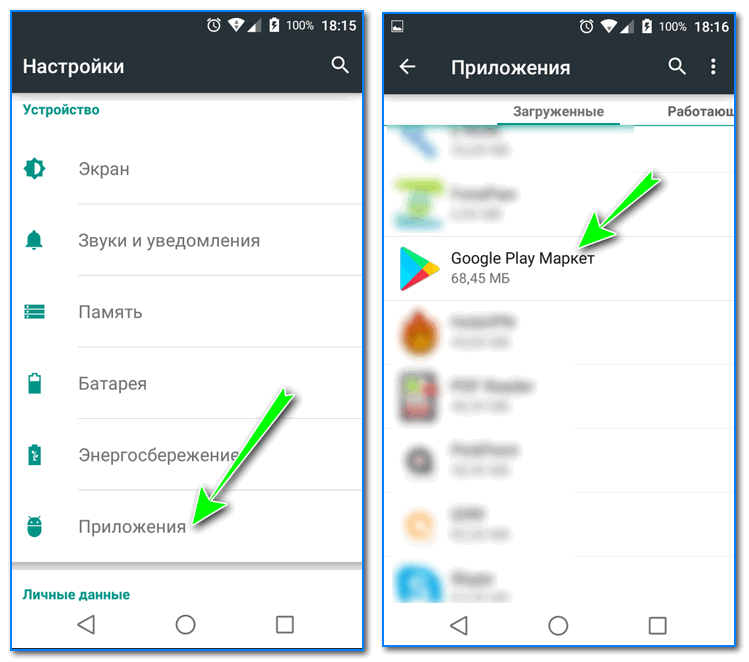 После того, как гаджет перезагрузится несколько раз и программа скажет об успешном руте, проверяем наличие приложения SuperSU на устройстве. Если оно не появилось, значит, ищем другую программу для выполнения сей операции, эта вам не подходит.
После того, как гаджет перезагрузится несколько раз и программа скажет об успешном руте, проверяем наличие приложения SuperSU на устройстве. Если оно не появилось, значит, ищем другую программу для выполнения сей операции, эта вам не подходит.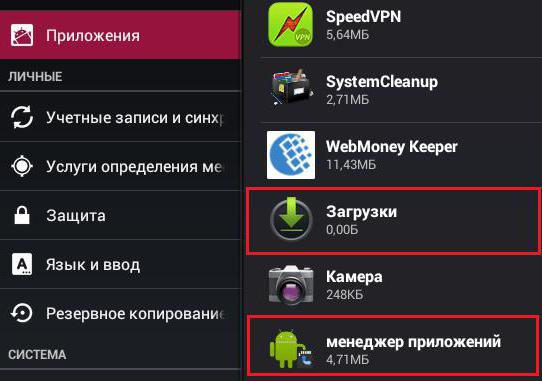
 2.2.
2.2.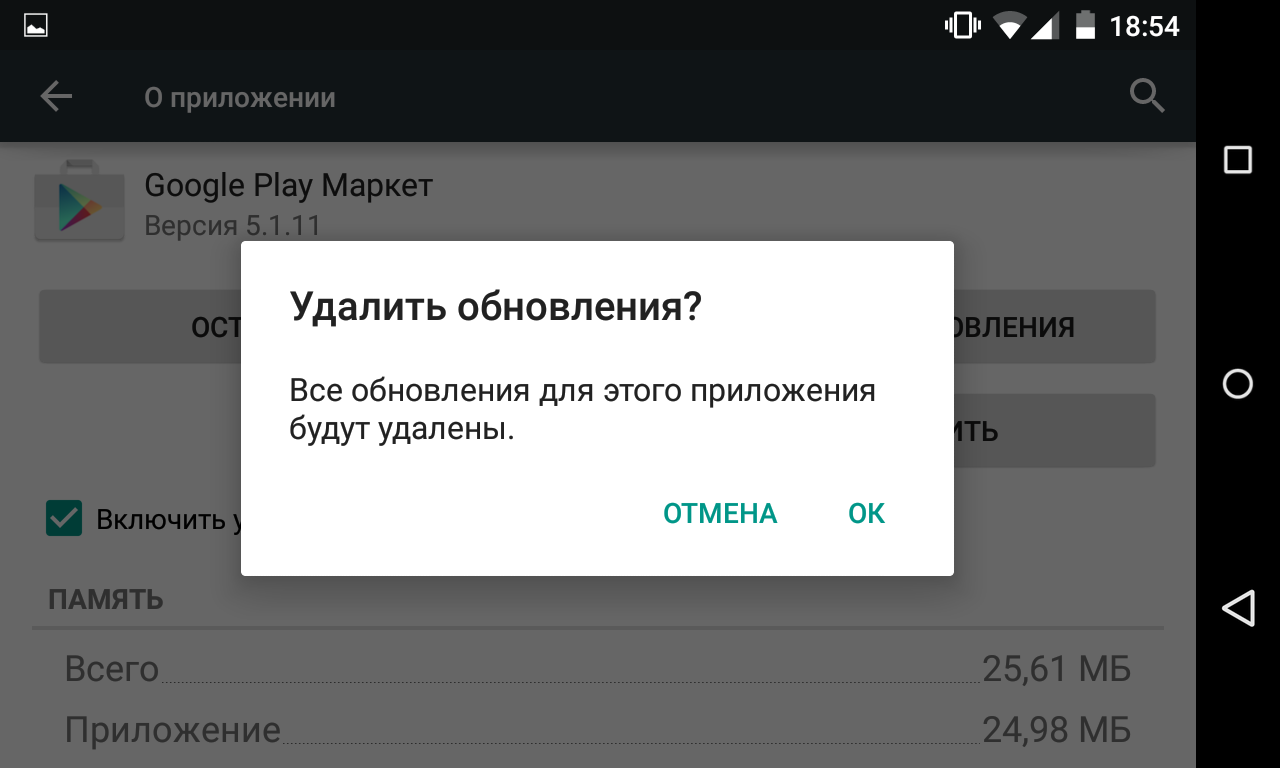
 Этот случай – очень редкое явление. Но если все же случится, нужно только подождать пока его работа будет возобновлена.
Этот случай – очень редкое явление. Но если все же случится, нужно только подождать пока его работа будет возобновлена. Также отдельно к Гугл Плей Маркет необходимо применить «Удалить обновления».
Также отдельно к Гугл Плей Маркет необходимо применить «Удалить обновления». Одна из самых распространенных таких программ — Freedom, с помощью которой можно совершать бесплатные внутриигровые покупки по так называемым «липовым данным». Если вы использует эту утилиту или ей подобную, то нужно сначала остановить её работу, перейдя в «Настройки» -> «Приложения», далее найти нужную программу и нажать на неё. Теперь выбрать «Остановить». Затем полностью удалить.
Одна из самых распространенных таких программ — Freedom, с помощью которой можно совершать бесплатные внутриигровые покупки по так называемым «липовым данным». Если вы использует эту утилиту или ей подобную, то нужно сначала остановить её работу, перейдя в «Настройки» -> «Приложения», далее найти нужную программу и нажать на неё. Теперь выбрать «Остановить». Затем полностью удалить.
 Убедитесь, что это не ваш случай, не смотря на дату, т.к. аналогичная ситуация может повториться в любое другое время.
Убедитесь, что это не ваш случай, не смотря на дату, т.к. аналогичная ситуация может повториться в любое другое время.
 Такое происходит крайне редко, но исключать данный вариант также нельзя.
Такое происходит крайне редко, но исключать данный вариант также нельзя.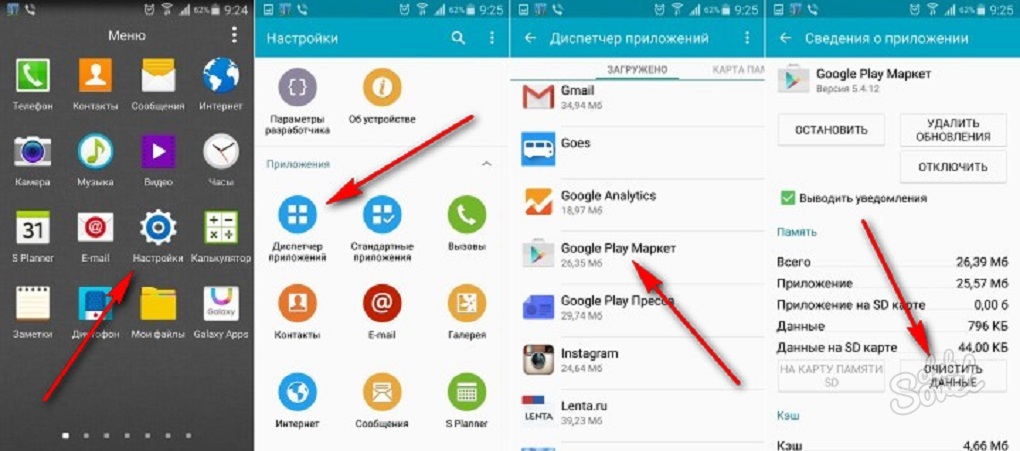
 Для этого достаточно открыть браузер и попытаться перейти на любой сайт.
Для этого достаточно открыть браузер и попытаться перейти на любой сайт.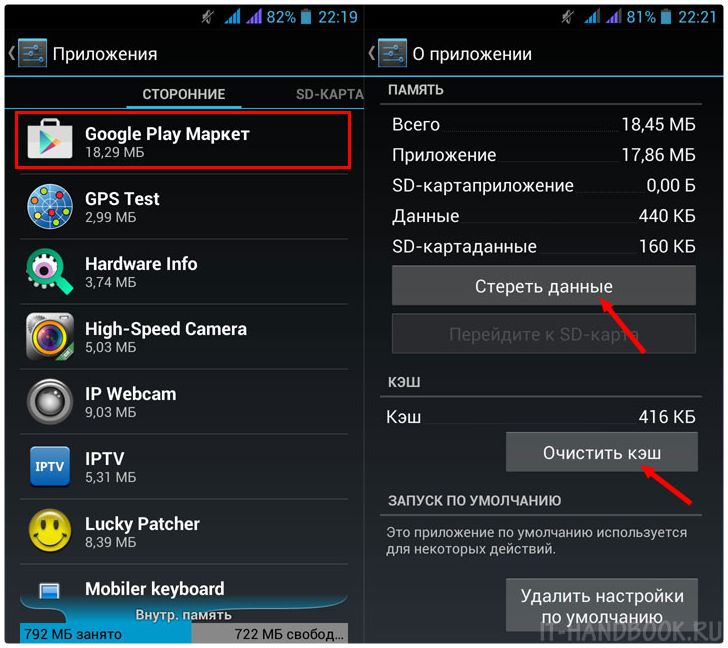

 Убедитесь, что это не ваш случай, не смотря на дату, т.к. аналогичная ситуация может повториться в любое другое время.
Убедитесь, что это не ваш случай, не смотря на дату, т.к. аналогичная ситуация может повториться в любое другое время.